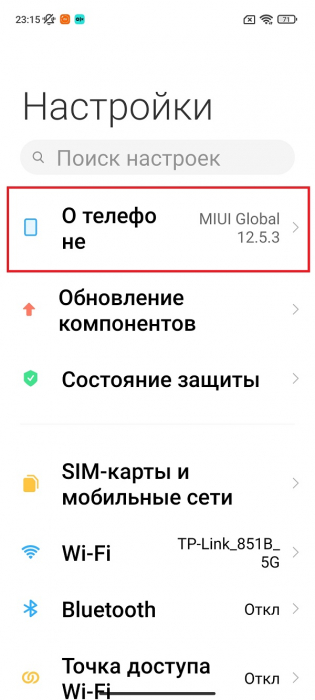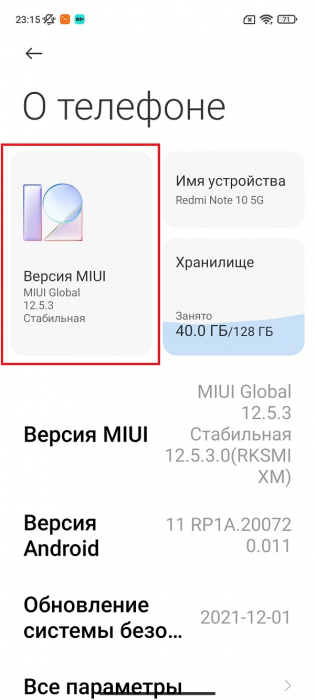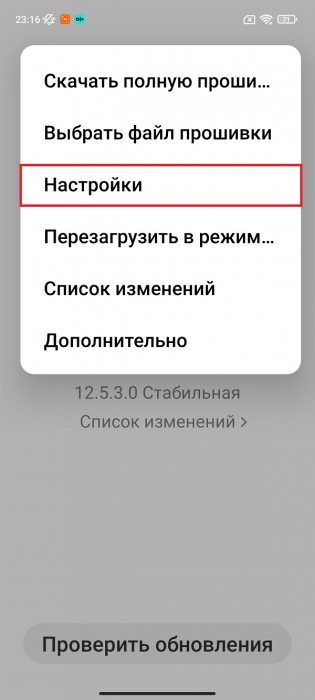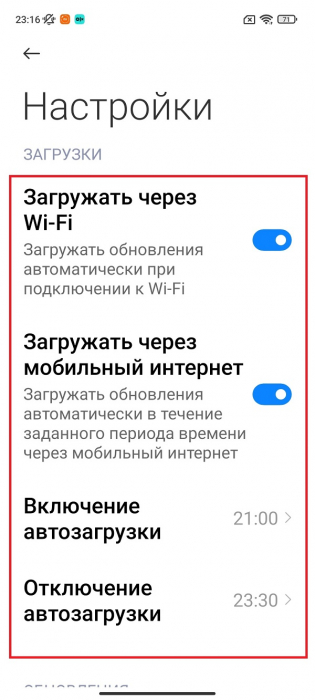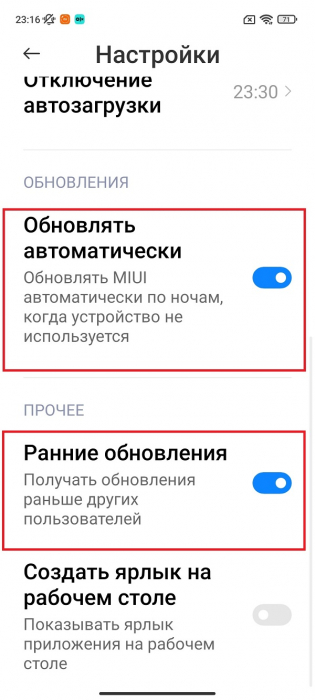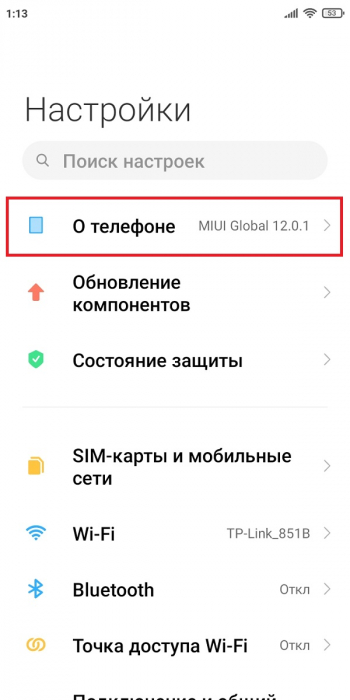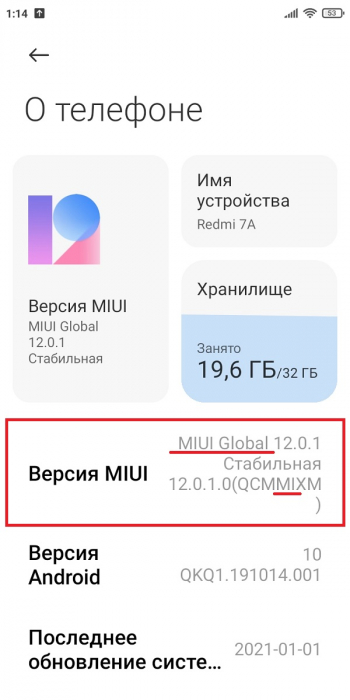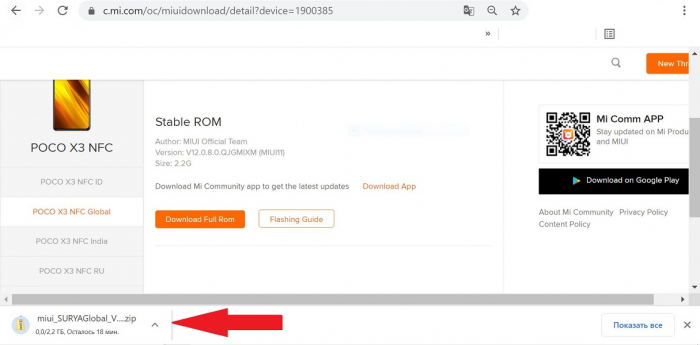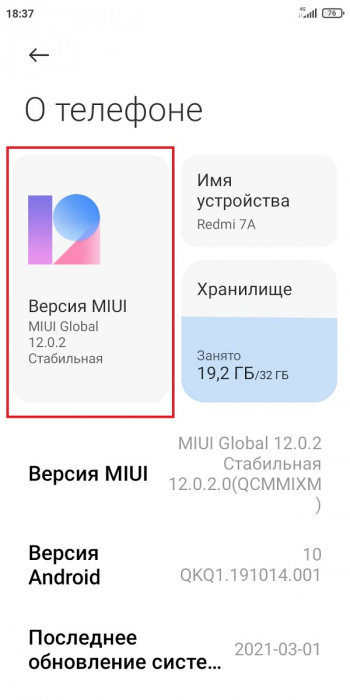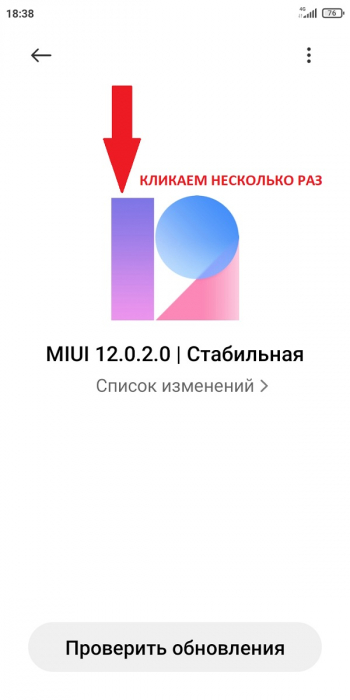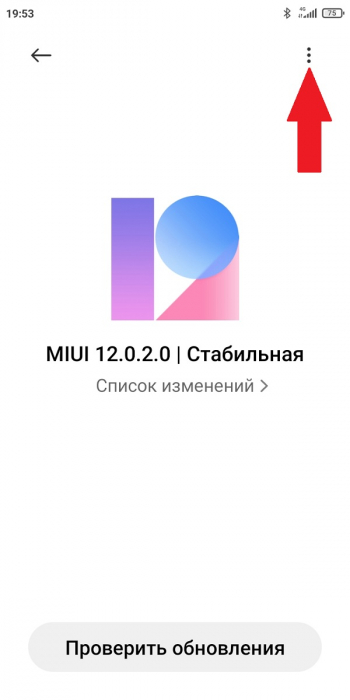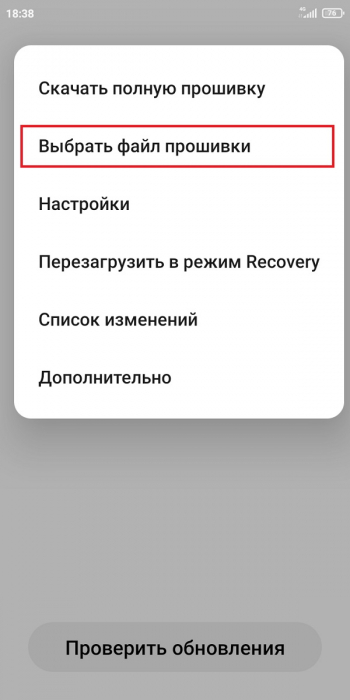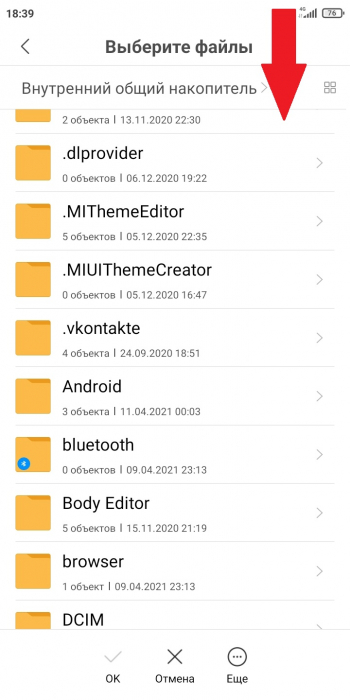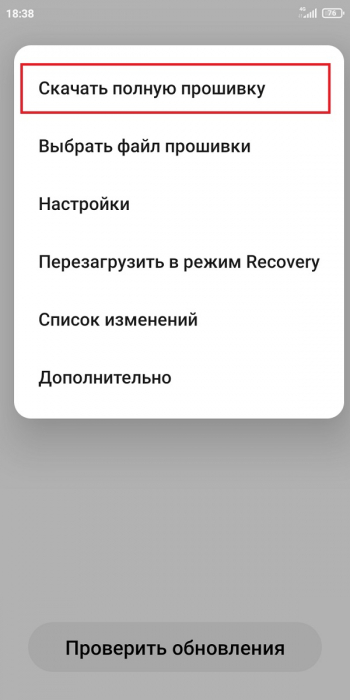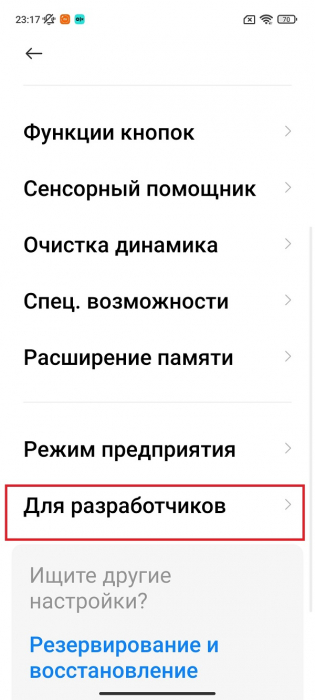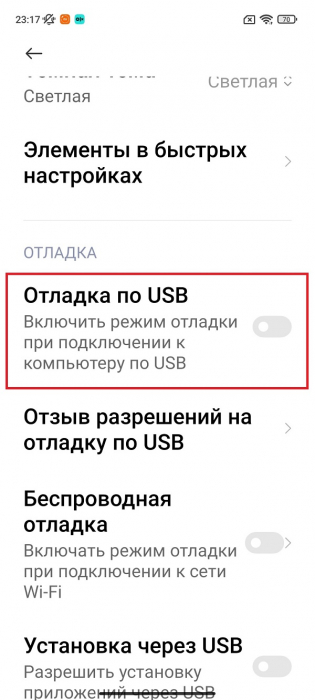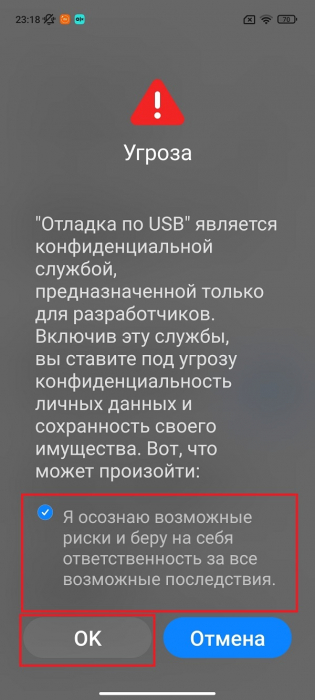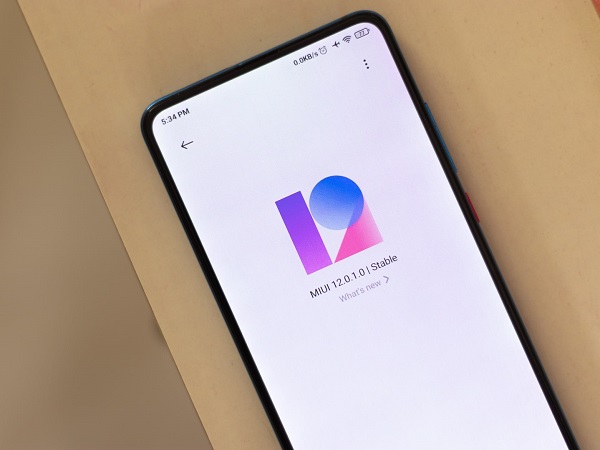Фирменная прошивка MIUI от китайской компании Xiaomi является одной из самых популярных на технологическом рынке. Производитель регулярно выпускает свежие сборки, в которых появляются интересные функции и инструменты, значительно упрощающие использование смартфона. Поэтому многие задаются вопросом, как обновить телефон Сяоми до актуальной версии. Есть несколько основных методов, которые подойдут как новичку, так и опытному пользователю.
Как часто приходят обновления MIUI
Поскольку большинство людей в Украине и России пользуются смартфонами Xiaomi именно с глобальной стабильной прошивкой, ей и уделим внимание. На Миюай обновления приходят довольно часто, примерно один-два раза в месяц. Речь идет о небольших сборках, в которых присутствует улучшение уже имеющихся функций, повышение стабильности и маленький процент нововведений. Сюда входят и свежие патчи безопасности от Google.
Если сравнивать с конкурентами, например, Realme UI от одноименного бренда, то там новые версии приходят раз в несколько месяцев. Частые обновления можно было бы назвать преимуществом MIUI, но не всегда свежие сборки корректно работают. Пользователи постоянно сообщают о новых лагах, ошибках и зависаниях. Реалми Уи обновляется реже, зато сборки более стабильные. Но не будем сейчас сравнивать эти прошивки, поскольку на данную тему есть отдельная развернутая статья.
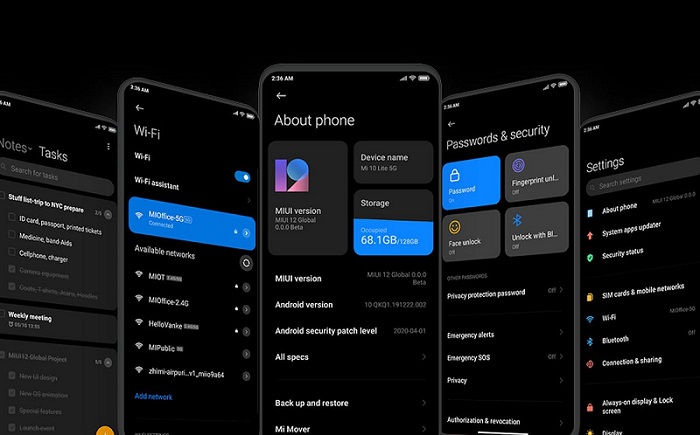
Крупные обновления MIUI выходят уже раз в полгода-год. Обычно это переход на новую версию оболочки. Текущей версией на данный момент является MIUI 12.5, но уже начался глобальный релиз MIUI 13. Подробнее о тринадцатой прошивке мы рассказывали здесь.
Есть ли смысл сразу обновляться? Спорный вопрос. Перед этим стоит почитать на технологических форумах мнение других пользователей. Поскольку есть риск, что после очередного обновления мобильное устройство станет хуже работать. Миюай довольно сильно глючит, и это уже ни для кого не секрет. Остается надеяться, что в MIUI 13 этот момент правда хорошо проработают.
Как обновить прошивку MIUI на телефоне Xiaomi
Ниже будут представлены поэтапные инструкции по обновлению MIUI. Воспользовавшись ими, вы сможете обновить свой смартфон до актуальной версии прошивки.
Способ 1: Автоматическое обновление «по воздуху»
Это самый простой и быстрый метод. Если у вас стабильная глобальная, европейская или российская прошивка, примерно раз в месяц должны прилетать новые сборки. Вам нужно будет только дать разрешение на скачивание и перезагрузить телефон для установки свежей версии. Таким образом можно получить только официальные (не кастомные) прошивки. Также должны быть соблюдены следующие условия:
- загрузчик заблокирован;
- отсутствуют root-права;
- установлено системное, а не кастомное рекавери.
Чтобы узнать, нет ли новых обновлений, нужно:
1. Перейти в «Настройки» – «О телефоне».
2. Открыть пункт «Версия MIUI».
3. Нажать внизу «Проверить обновления».
4. Если обновление доступно, кликнуть «Загрузить».
5. Дождаться окончания скачивания и нажать «Перезагрузить».
6. Подождать 5-10 минут, пока телефон будет обновляться. В это время нельзя самостоятельно перезагружать или выключать его.
Еще можно включить автоматическую загрузку новых версий и установку обновления ночью, когда смартфон не используется. Для этого на странице с обновлениями кликаем по трем точкам в правом верхнем углу и выбираем «Настройки». Активируем ползунки напротив «Загружать через Wi-Fi» или «Загружать через мобильный интернет». При выборе второго варианта учитывайте, что будет расходоваться трафик. Чуть ниже указываем время, в течение которого возможна автозагрузка.
Также выставляем галочку возле «Обновлять автоматически». Если хотите получать ранние обновления, активируйте соответствующую строку. Но будьте готовы к тому, что какие-то функции или сама система будут неккоректно работать из-за ранних обновлений.
Способ 2: Ручное обновление через «Три точки»
Если говорить о ручной установке с помощью OTA, то здесь процесс более долгий. Нужно подключить телефон Xiaomi к ПК, самостоятельно выбрать подходящую версию, загрузить ее и перебросить в память мобильного устройства.
Огромное преимущество обновления через «три точки» — безопасность. Телефон подвергается минимальному риску по сравнению с прошивкой через Fastboot или TWRP recovery. Поэтому данный метод идеально подходит для неопытных пользователей.
Обратите внимание! Обновлять можно только одинаковые версии MIUI, а именно:
- Global →Global.
- China → China.
- Russia → Russia.
- EU → EU.
Если на телефоне установлена China ROM, и вы попытаетесь через OTA поставить Global, то последствия будут печальные. В лучшем случае выдаст просто ошибку, в худшем — девайс «окирпичится».
Как уже отмечалось выше, обновлять можно только одинаковые версии. Поэтому важно знать тип своей оболочки.
1. Открываем настройки и переходим во вкладку «О телефоне».
2. Смотрим на строку «Версия MIUI». Если прошивка глобальная, в названии сборки будут буквы «MI», например, QCMMIXM. Китайская сборка обозначается как «CN», российская — «RU», европейская — «EU».
Скачиваем сборку
1. Заходим на глобальный форум MiCommunity и открываем вкладку «ROM DOWNLOADS».
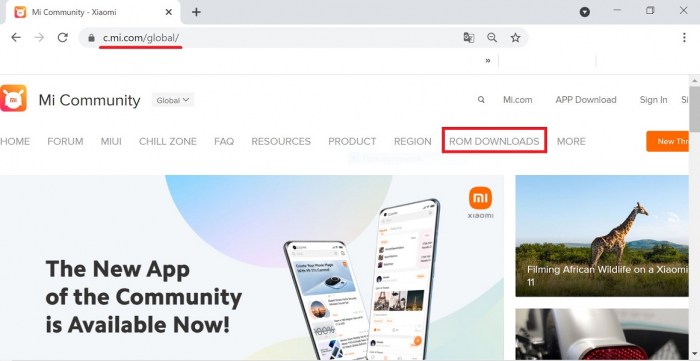
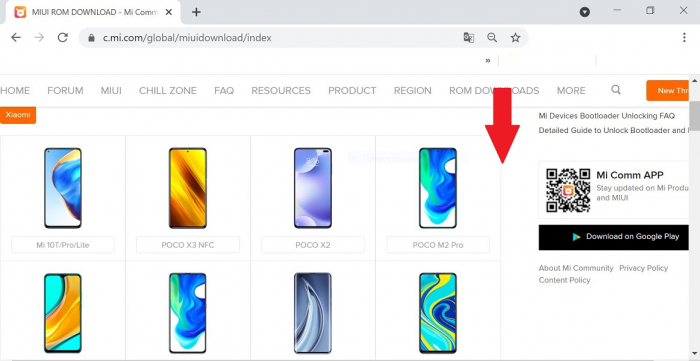
4.Нажимаем «Download Full Rom».
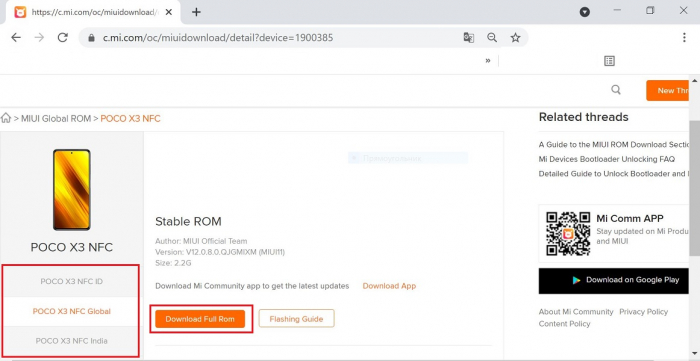
6.Подключаем телефон к компьютеру через USB-кабель.
7.Перебрасываем в память смартфона скачанный архив с прошивкой.
Теперь начинаем ручное обновление через «три точки»:
1. Зарядите телефон до 50–70%.
2. Откройте «Настройки» и перейдите в раздел «О телефоне».
3. Зайдите во вкладку «Версия MIUI» и несколько раз нажмите по логотипу. Внизу экрана должна появиться надпись, что дополнительные функции активированы.
4. Теперь кликнете по троеточию в верхнем правом углу. Нам нужна строка «Выбрать файл прошивки».
5. Укажите путь к ранее скачанному архиву, воспользовавшись встроенным проводником.
6. Подтвердите, что хотите сейчас перезагрузить смартфон.
7. Подождите, пока устройство обновится. В это время не проводите никаких действий со смартфоном.
Вот таким образом можно обновить прошивку через «три точки». Также режим OTA позволяет установить полную прошивку. Это актуально, если в телефоне не работают какие-то функции, и баг связан с оболочкой.
Способ 3: Прошивка через Fastboot и MiFlash
Это уже неофициальный метод, который подойдет опытным пользователям. Режим Фастбут позволит обновить телефон до актуальной версии, если сборки «по воздуху» не прилетают. К такому способу часто прибегают владельцы устаревших устройств, которые перестали официально обновляться.
Также данный вариант подходит для смартфонов, находившихся в состоянии бутлупа. Но только при условии, что все обязательные действия были выполнены ранее, поскольку во время постоянной перезагрузки невозможно, например, включить отладку по ЮСБ или разблокировать загрузчик. Для проведения операции необходим доступ к ПК!
Перед установкой прошивки в режиме Fastboot выполняем следующие действия:
1. Создаем резервную копию, чтобы не потерять важные данные.
2. Разблокируем загрузчик. На эту тему у нас будет отдельная статья. Если вкратце, то нужно связать Mi-аккаунт с телефоном и провести разблокировку через утилиту Mi Flash Unlock.
3. Включаем отладку по USB. Для этого открываем «Расширенные настройки» – «Для разработчиков» и передвигаем ползунок в активное состояние напротив «Отладка по USB». Подтверждаем свой выбор, выставив галочку «Я осознаю возможные риски…» и кликаем «ОК».
4. На компьютер устанавливаем необходимые драйверы: usb, fastboot и adb. Их можно найти на форуме 4pda, в разделе со своей моделью.
5. Скачиваем архив с прошивкой, подходящей именно для Fastboot Mode. На форуме Xiaomi Community есть отдельная страница, где представлены такие сборки. Распаковываем содержимое архива в отдельную папку.
6. На ПК скачиваем программу Mi Flash. Ее также можно найти на 4пда. Устанавливаем утилиту на системный диск.
После проведения всех вышеуказанных процедур можно приступать к перепрошивке Xiaomi:
1. Запускаем Ми Флеш.
2. Выключаем телефон и переводим его в режим Фастбут. Для этого зажимаем клавиши питания и снижения громкости.
3. Когда устройство войдет в Fastboot Mode, с помощью USB-кабеля подключаем его к компьютеру.
4. В программе Mi Flash нажимаем по кнопке «select» и указываем путь к папке с прошивкой.
5. Внизу выбираем вид прошивки: clean all – удаление всех пользовательских файлов, save user dat – сохранение личных данных, clean all lock – прошивка с последующей блокировкой бутлоадера. Лучше всего использовать вариант «clean all», чтобы после установки новой прошивки не возникли проблемы. Перепрошивку вместе с блокировкой загрузчика не рекомендуем выбирать, особенно, если на китайскую версию устанавливаете глобальную прошивку.
6. Кликаем на кнопку «refresh», чтобы отобразилась подключенная модель.
7. И, наконец, тапаем «flash» для старта перепрошивки. Ждем некоторое время. Смартфон самостоятельно перезагрузится, а вы увидите в строке «result» надпись «success». Только после этого можно отсоединять телефон от компьютера!
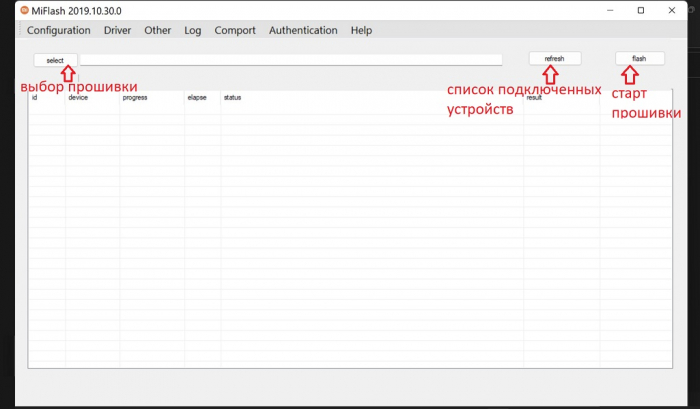
Вас может заинтересовать: Что делать, если после обновления не включается телефон Xiaomi.
Способ 4: Установка прошивки через TWRP Recovery
Это тоже неофициальный вариант, который отлично подходят как для установки официальных прошивок, так и кастомных. Некоторым пользователям перепрошивка через recovery нравится больше, чем через fastboot, поскольку нет необходимости в подключении к компьютеру.
Два главных требования – разблокированный загрузчик и установленное кастомное рекавери. Также должна быть скачана подходящая прошивка для вашей модели. Как всегда, найти ее можно на 4pda.
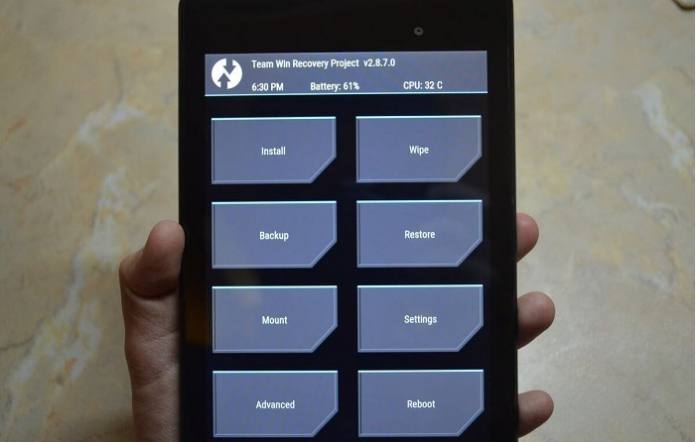
Теперь начните установку новой оболочки через ТВРП Рекавери:
1. Переведите мобильное устройство в режим recovery, выключив его и зажав кнопку питания и увеличения громкости.
2. Теперь форматируйте внутреннюю память. Это обязательный шаг. Для этого нажмите в меню рекавери по плитке «Очистить» и выберите «Форматировать Data». В строке для ввода напишите «yes».
3. На этом процесс очистки не заканчивается. Теперь в пункте «Очистить» тапните «Выборочная очистка» и выделите галочкой все файлы, кроме «MicroSD-карта» и «USB OTG». Проведите вправо для подтверждения.
4. Вернитесь в изначальное меню и нажмите «Перезагрузка» – «Recovery». Опять сделайте свайп вправо. Смартфон перезагрузится из рекавери в рекавери. Это нужно для того, чтобы вступили в силу все изменения после очистки памяти.
5. Далее приступаем непосредственно к прошивке. Если у вас есть карта памяти, файл с прошивкой перекидывайте туда. Если нет – придется подключить смартфон к компьютеру и перебросить в память архив.
6. Кликнете «Установить», и в левом нижнем углу тапните «Выбрать карту». Укажите накопитель, на котором хранится архив – «Внутренняя память» или «MicroSD-карта». С помощью встроенного проводника найдите файл с прошивкой, тапните по нему и проведите вправо для подтверждения. На этом процесс перепрошивки заканчивается. Нужно будет только подождать завершения операции и перезагрузить смартфон в систему.
Обратите внимание! Если ставите официальную прошивку, необходимо пропатчить ядро или установить SuperSU/Magisk. Это нужно для того, чтобы после прошивки кастомное рекавери не слетело.
Читайте также: Как прошить телефон Xiaomi в режиме EDL и через TestPoint.
В чем отличие прошивок OTA, fastboot и Recovery?
Прошивки OTA имеют только часть данных, если прилетают «по воздуху». То есть, пользователь скачивает не полностью всю оболочку весом 2–3 ГБ, а только новые обновления, которые в основном весят 600–800 МБ. Если же полная сборка самостоятельно загружается с сайта Mi Community, тогда она не отличается по весу от рекавери.
Версии для Recovery и Фастбут более стабильные. Владельцы прошивок OTA часто жалуются на лаги и некорректную работу некоторых сервисов. Но, чтобы перепрошить смартфон через рекавери или Фастбут, нужен разблокированный загрузчик. Это большой минус, особенно для новичков. Преимущество прошивок Recovery и Fastboot заключается в том, что можно установить другую версию. Например, перепрошить Global на Custom ROM.
Мы рассказали, какие есть способы обновления прошивки MIUI. Как видим, существуют как простые, так и сложные многоступенчатые варианты. Подбирайте подходящий для себя метод, исходя из того, какую прошивку хотите установить и в каком состоянии находится телефон. Также пишите в комментарии, какие еще инструкции по Xiaomi хотели бы видеть на нашем сайте.
Мы подобрали основные ошибки, с которыми сталкиваются владельцы Xiaomi при установке MIUI 12 и привели возможные варианты их решения.
В настоящее время компания Xiaomi постепенно выпускает новейшую версию фирменной оболочки MIUI 12, но довольно много пользователей жалуется на различные ошибки проверки прошивок, которые возникают при попытке установить MIUI 12.
Мы разобрали причины ошибок, с которыми сталкиваются владельцы устройств Xiaomi, Redmi и Poco при установке MIUI 12 / 11. В этом руководстве хотим объяснить, что они означают и как их решить.
Содержание
- ROM is in beta testing …
- Looks like current ROM’s network carrier type …
- It’s not allowed to upgrade to unofficial ROM …
- Couldn’t verify the source of this update …
- Not enough space in cache partition …
- You don’t have permissions to access …
- Sorry, flash to this stable version is not allowed …
- Can’t download. Something went wrong …
ROM is in beta testing …
Как и все предыдущие выпуски оболочки, MIUI 12 также проходит через этап бета-тестирования, который предшествует релизу стабильных версий.
При попытке установить бета-версию вы можете получить следующую ошибку:
Can’t verify update. ROM is in beta testing, make sure you have signed in with a beta authorized xiaomi account.
Перевод: Не могу проверить обновление. Версия находится в стадии бета-тестирования, убедитесь, что вы вошли в систему с авторизованной учётной записью бета-тестера Xiaomi.
На экране смартфона ошибка выглядит так:
Данная версия прошивки предназначена только для участников команды тестировщиков по программе Mi Pilot и предназначена для оценки производительности обновления и выявления возможных ошибок.
Необходимо подождать, когда для вашего устройства выйдет стабильная прошивка MIUI 12. Либо станьте бета-тестером.
Looks like current ROM’s network carrier type …
После завершения фазы бета-тестирования MIUI 12 выпускается в разных версиях: Китай, Глобальная, Европа, Индия, Россия, Индонезия, Турция и Латинская Америка. При попытке установить прошивку из региона, отличного от региона смартфона, возникает следующая ошибка:
Can’t verify update. Couldn’t verify. Looks like current ROM’s network carrier type is different from that in the Recovery package. Please download the correct ROM from MIUI forum.
Перевод: Не могу проверить обновление. Данная прошивка не проходит проверку и версия отличается от той, которая установлена на смартфоне. Пожалуйста, скачайте правильную версию.
На телефоне Xiaomi сообщение отображается так:
Необходимо установить прошивку, соответствующую установленной в смартфоне. Иными словами, невозможно установить прошивку одного региона на другой — на глобальную ставится глобальная, на RU только RU и т. д.
Проблему также можно решить сменой установленной прошивки на прошивку необходимого региона (через разблокировку загрузчика с последующей перепрошивкой аппарата). Но это на любителя.
It’s not allowed to upgrade to unofficial ROM …
Может случиться так, что вы столкнётесь с поддельной прошивкой MIUI 12. При попытке установить её, отображается следующая ошибка:
Can’t verify update. It’s not allowed to upgrade to unofficial ROM package.
Перевод: Не могу проверить обновление. Не допускается обновление до неофициальной прошивки.
Вы пытаетесь установить неофициальное обновление, о чём сообщает устройство:
Помимо официальных прошивок для смартфонов Xiaomi выпускаются и неофициальные, которые изменены сторонними разработчиками, неподконтрольными XIaomi, что не гарантирует ни стабильности, ни безопасности.
Скачайте стоковую версию с официального сайта Сяоми. Для удобства, мы собрали официальные ссылки на Recovery Rom, Fastboot и OTA для MIUI 12: Россия, Европа, Глобальные. Либо смотрите прошивки для конкретной модели Xiaomi.
Couldn’t verify the source of this update …
При загрузке обновления на устройство соединение может быть нестабильным. В этом случае файлы прошивки могут быть повреждены, а на экране появляется соответствующая ошибка:
Can’t verify update. Couldn’t verify the source of this update. Try downloading it again.
Перевод: Не могу проверить обновление. Не удалось проверить источник этого обновления. Попробуйте скачать его ещё раз.
Эта довольно частая ошибка возникает при отсутствии стабильной мобильной связи или неустойчивом интернет-соединении. Для повторной попытки обновления необходимо подключиться к стабильному интернет-каналу.
Здесь нужно отметить, что при обновлении через мобильную сеть прервать установку может даже входящий звонок.
Not enough space in cache partition …
Может случиться так, что при попытке установить обновление MIUI 12 вы получите следующую ошибку кэша, когда в нём недостаточно свободного места для обновления:
Not enough space in cache partition. There isn’t enough free space for an update in the cache partition of your device’s storage. Tap “Reboot” to clear the cache partition and reboot your device. Your data won’t be affected by this action.
Перевод: В разделе кэша недостаточно свободного места для обновления. Нажмите «Перезагрузить», чтобы очистить кэш устройства. Это действие не повлияет на ваши данные.
Необходимо очистить кеш устройства, для чего следует произвести следующие действия:
- Выключите устройство;
- Одновременно нажмите и удерживайте кнопку питания и увеличения громкости пока аппарат не войдёт в режим восстановления (Recovery);
- С помощью кнопок громкости перейдите к пункту Wipe Data, затем нажмите кнопку питания для подтверждения;
- После очистки перейдите в раздел Перезагрузка и перезагрузите смартфон;
- Приступайте к обновлению системы.
Перед очисткой кэша обязательно делайте резервную копию всех данных!
You don’t have permissions to access …
You don’t have permissions to access the update log. Make sure the account you signed in with has the required permissions.
Перевод: У вас нет разрешения на доступ к журналу обновлений. Убедитесь, что учётная запись, с которой вы вошли, имеет необходимые разрешения.
При этом на экране появляется сообщение об ошибке доступа:
Данная ошибка может возникать в трёх случаях:
- Обновление было отозвано производителем из-за выявленных ошибок и необходимо подождать перевыпуска прошивки.
- Временная проблема с доступностью серверов Xiaomi.
- У вас уже установлена тестовая версия обновления.
Первый вариант наиболее распространён — вы пытаетесь вручную установить прошивку MIUI 12, которая была отозвана из-за ошибок. Эта же проблема встречается в ином виде — сначала пользователь видит доступное обновление в настройках смартфона, а позже оно неожиданно пропадает.
Если вы скачали последнюю версию MIUI 12, то при попытке установки можете получать следующее сообщение об ошибке:
Can’t verify update. Sorry, flash to this stable version is not allowed.
Перевод: Не могу проверить обновление. Извините, прошивка до этой стабильной версии не разрешена.
В этом случае от отображается сообщение:
Обычно это происходит когда вы устанавливаете обновление на неподдерживаемую версию прошивки. Скачайте нужную версию и установите её. Потом появится возможность обновления до самой последней MIUI для вашего смартфона.
Can’t download. Something went wrong …
Can’t download. Something went wrong. Wait a minute or two and try again.
Перевод: Невозможно скачать. Что-то пошло не так. Подождите минуту или две и попробуйте ещё раз.
В этом случае вы видите на экране сообщение:
Причин возникновения ошибки загрузки обновления может быть несколько:
- Вы пытаетесь установить бета-версию MIUI 12, изначально предназначенную для определённого круга пользователей, которая была удалена.
- Загруженный пакет обновления был модифицирован.
- Сервера Xiaomi сильно перегружены.
В первых двух случаях рекомендуется сбросить аппарат до заводских установок и повторить установить обновление MIUI заново.
В третьем случае происходит сбой проверки обновления MIUI из-за недоступности сервера Саяоми. Необходимо повторить попытку нажав Try again либо запустить установку чуть позже.
Если у есть вопросы по другим ошибкам при установке MIUI 12 или вы знаете иные решения вышеописанных проблем, пишите в комментариях.
При установке обновления MIUI на телефоны и планшеты Xiaomi, Redmi или POCO, могут возникать различные ошибки. Эти ошибки являются следствием работы встроенного приложения Updater, которое проверяет соответствие устанавливаемого файла обновления по нескольким критериям.
Автоматическая проверка необходима из-за большого разнообразия прошивок Xiaomi, множества поддерживаемых регионов и способов распространения ROM. Также некоторые прошивки не предназначены для общего пользования, а доступны только бета-тестерам.
Большинство сообщений начинаются с текста «Can’t verify update…», когда невозможно проверить файл обновления. Рассмотрим причины и решения 10 популярных ошибок при обновлении MIUI. Если в приложении «Обновление» Xiaomi снова произошла ошибка, вы будете знать что делать.
Содержание
- Couldn’t verify. Looks like current ROM’s network…
- Версия предназначена для закрытого тестирования
- Установка неофициального ПО запрещена
- Can’t verify update. Couldn’t verify the source…
- Not enough space in cache partition. There isn’t enough…
- You don’t have permissions to access the update log…
- Can’t verify update. Sorry, flash to this stable version…
- Can’t download. Something went wrong. Wait a minute…
- Can’t verify update. Other reason
- Can’t Verify Update. You’re allow to flash the newest stable version
Couldn’t verify. Looks like current ROM’s network…
Текст ошибки
Can’t verify update. Couldn’t verify. Looks like current ROM’s network carrier type is different from that in the Recovery package. Please download the correct ROM from MIUI forum.
Перевод на русский: Ошибка проверки. Похоже, что тип оператора сети в текущем ROM отличается от типа оператора в пакете Recovery. Пожалуйста, загрузите правильную ПЗУ с форума MIUI.
Ошибка возникает при попытке установить обновление для другого региона или мобильного оператора.
Решение
Прошивки Xiaomi для смартфонов и планшетов делятся на два типа — MIUI China (для внутреннего рынка Китая) и MIUI Global (весь остальной мир). MIUI Global делится на 8 регионов — Глобальный, Индия, Европа, Россия, Турция, Индонезия, Тайвань, Япония. Во всех регионах свои нормы и законы, частоты операторов сотовой связи тоже отличаются. Региональные прошивки адаптированы под эти и другие особенности.
Файлы прошивок и обновлений регионов отличаются, поэтому обновление для Индии можно установить только на Индийскую прошивку. Аналогично со всеми остальными регионами. Например, невозможно установить на индонезийское обновление на прошивку для Китая, России или глобальную версию.
Есть два варианта решения проблемы:
- Разблокируйте загрузчик и установите Fastboot ROM через приложение Mi Flash Tool. Установка этой прошивки через стандартное приложение Updater, встроенное в интерфейс MIUI, невозможно.
- Скачайте и установите обновление из каталога официальных прошивок, соответствующее региону MIUI вашего устройства. При выборе прошивки обращайте внимание не только на версию MIUI (первые цифры), но и на код региона и привязку к мобильному оператору.
Как выбрать регион MIUI:
- 14.0.1.3.TLFMIXM — это глобальная версия.
- 14.0.1.3.TLFIDXM — обновление для Индонезии.
- 14.0.1.3.TLFINXM — версия для Индии.
Список кодов регионов и примеры мобильных операторов из номера прошивки MIUI можно посмотреть на изображении ниже:
Версия предназначена для закрытого тестирования
Текст ошибки
Can’t verify update. ROM is in beta testing, make sure you have signed in with a beta authorized xiaomi account.
Перевод на русский: Ошибка проверки. Эта версия ПО предназначена для закрытого тестирования. Убедитесь, что ваша учётная запись обладает необходимыми разрешениями.
Сообщение об ошибке означает, что пользователь пытается установить версию, предназначенную для команды тестировщиков.
Решение
Перед выходом стабильной версии прошивка проходит несколько этапов тестирования. Скачать MIUI Beta может любой пользователь, но перед установкой система сверяет вашу учётную запись Xiaomi со списком тестеров. Если вы не тестировщик, отображается ошибка.
Дождитесь официального выхода обновления на ваш телефон, либо попытайтесь присоединиться к программе бета-тестирования.
Сяоми периодически объявляет наборы в тестировщики, выкладывая объявления об этом на официальном форуме Mi Community. Приглашают владельцев определённых моделей смартфонов и регионов. Нужно заполнить форму, отправить заявку и ждать. Через некоторое время сможете устанавливать бета-версии MIUI.
Так выглядит форма заявки на бета-тест глобальной версии ПЗУ:
Аналогичные этапы проходят все прошивки Сяоми, Редми и Поко, включая MIUI 12, MIUI 13, MIUI 14.
Если прошивка Xiaomi выпущена только в виде Recovery ROM, без обновления OTA или Fastboot ROM, она может быть стабильной бета-версией MIUI. При попытке установить её вы увидите ошибку Can’t verify update. ПЗУ может быть переведено в статус стабильной версии в любой момент, либо позже разработчики выпустят обновление с новым номером.
Установка неофициального ПО запрещена
Текст ошибки
Can’t verify update. It’s not allowed to upgrade to unofficial ROM package.
Перевод на русский: Ошибка проверки. Установка неофициального ПО запрещена.
Сообщение об ошибке Verification Failed и Unofficial Version означает, что пользователь пытается установить изменённую версию MIUI или ROM из неофициального источника. Либо вы скачали битый файл.
Решение
До начала установки обновления приложение Updater, встроенное в MIUI, проверяет загруженный файл на подлинность. Также определяется откуда вы скачали файл. Если оригинальный архив был изменён или загружен из неофициального источника он не установится. Приложение Updater позволяет установить только на 100% оригинальную официальную версию.
Это сделано для того, чтобы вы не могли случайно установить неофициальную прошивку от сторонних разработчиков. Именно поэтому все файлы в каталоге прошивок MIUI загружаются напрямую с официальных серверов Сяоми, а мы лишь публикуем ссылки для их скачивания.
Однако, нередки случаи, когда загруженное с официального сайта miui.com обновление не устанавливается через три точки, выдавая ошибку установки неофициального ПО. Это происходит из-за повреждения файла в процессе загрузки или неверной даты архива.
Чтобы решить проблему отключите Wi-Fi и убедитесь в стабильности интернет-соединения. После этого загрузите файл через мобильный интернет ещё раз. Он должен быть скачан за 1 раз без пауз, в один поток.
Возможно файл прошивки был создан до её официального релиза (такое бывает). Помогает включение ранних обновлений в настройках MIUI и повторная установка ROM через три точки.
Последний вариант — прошивка через программу Mi Flash Pro.
Это сообщение об ошибке полезно и не позволяет пользователям устанавливать пакеты обновлений из ненадёжных источников.
Can’t verify update. Couldn’t verify the source…
Текст ошибки
Can’t verify update. Couldn’t verify the source of this update. Try downloading it again.
Перевод на русский: Ошибка проверки. Не удалось проверить источник этого обновления. Попробуйте загрузить его снова.
Сообщение об ошибке означает, что файл пакета обновлений содержит ошибки.
Решение
Ошибка имеет две причины:
- Нестабильное интернет-соединение. Для загрузки новой версии MIUI на смартфон требуется стабильное интернет-соединение Wi-Fi или мобильный интернет. Необходимо завершить загрузку файла за один раз, без паузы и обрыва соединения.
- Некоторые пользователи распаковывают загруженный файл.
Убедитесь, что интернет-соединение стабильно во время загрузки обновления, не ставьте загрузку на паузу и не распаковывайте файл пакета обновления.
При загрузке файла через мобильный интернет с телефона или планшета, прервать установку может даже входящий звонок. В этом случае необходимо загрузить файл заново.
Not enough space in cache partition. There isn’t enough…
Текст ошибки
Not enough space in cache partition. There isn’t enough free space for an update in the cache partition of your device’s storage. Tap “Reboot” to clear the cache partition and reboot your device. Your data won’t be affected by this action.
Перевод на русский: Недостаточно места в разделе кеша. В разделе кеш-памяти хранилища вашего устройства недостаточно свободного места для обновления. Нажмите Reboot, чтобы очистить раздел кеша и перезагрузить устройство. Это действие не повлияет на ваши данные.
Решение
Решение описано в тексте ошибки. Если нажатие кнопки Reboot не помогает, можно очистить кеш через Recovery Mode.
Сброс телефона через режим рекавери:
- Создайте резервную копию данных Xiaomi.
- Войдите в режим Recovery.
- Перейдите к пункту меню Wipe Data с помощью кнопок изменения громкости. Нажмите кнопку питания для подтверждения очистки.
- После завершения очистки нажмите Reboot.
Теперь можно повторить установку обновления.
You don’t have permissions to access the update log…
Текст ошибки
You don’t have permissions to access the update log. Make sure the account you signed in with has the required permissions.
Перевод на русский: У вас нет прав доступа к журналу обновлений. Убедитесь, что учётная запись, под которой вы вошли в систему, имеет необходимые разрешения.
Решение
Сообщение об ошибке доступа к журналу часто возникает в случае отзыва обновления разработчиками из-за выявленных ошибок. Xiaomi выпускает все обновления волнами не только чтобы снизить нагрузку на свои серверы, но и чтобы в случае выявления критических багов у телефонов первой волны, отозвать прошивку на доработку. Нужно ждать пока исправят ошибки и снова откроют возможность установки.
Также проблему могут вызывать сбои в работе серверов Xiaomi. Попробуйте повторить установку немного позже.
Третья причина — на устройстве установлена тестовая версия MIUI. Если она у вас установлена, наверняка вы об этом знаете.
Can’t verify update. Sorry, flash to this stable version…
Текст ошибки
Can’t verify update. Sorry, flash to this stable version is not allowed.
Перевод на русский: Ошибка проверки. Извините, установка этой стабильной версии ПО запрещена.
Ошибка появляется при попытке установить некорректную версию обновления MIUI.
Решение
Обычно это происходит, когда вы устанавливаете обновление на неподдерживаемую версию прошивки.
Каждое обновление OTA создано для конкретной версии MIUI и не может быть установлено на другую. При загрузке OTA всегда обращайте внимание на версию MIUI, для которой оно предназначено.
Альтернативный способ обновиться до нужной версии MIUI, минуя промежуточные стадии — использовать режим Рекавери (Recovery ROM) или установить Fastboot ROM отсюда.
Также ошибка «Установка этой стабильной версии ПО запрещена» отображается при попытке установки отменённого или отозванного на доработку обновления. После выпуска стабильной версии прошивки, её могут отозвать для исправления ошибок, запретив обновление для новых пользователей. Нужно ждать пока выкатят исправленную версию либо сразу следующую. Решение — скачать и установить другую версию MIUI, либо использовать Фастбут.
Can’t download. Something went wrong. Wait a minute…
Текст ошибки
Can’t download. Something went wrong. Wait a minute or two and try again.
Перевод на русский: Не удаётся загрузить. Что-то пошло не так. Подождите минуту или две и попробуйте снова.
Решение
Когда серверы Xiaomi перегружены, это сообщение может появиться на экране смартфона Сяоми, Редми или Поко.
Если нажатие Try again (Попробовать ещё раз) не помогает, повторите попытку спустя некоторое время.
Can’t verify update. Other reason
Текст ошибки
Can’t verify update. Other reason.
Перевод на русский: Невозможно проверить обновление. Другая причина.
Решение
Ошибка возникает при установке бета-версии, которая изначально предназначена для узкого круга пользователей и была удалена.
Ещё одной причиной появления ошибки является установка модифицированного файла обновления.
В обоих случаях можно сбросить Xiaomi до заводских настроек, скачать и установить официальную версию MIUI.
Нельзя исключать ошибку на сервере Xiaomi. Попробуйте подождать некоторое время и повторить попытку.
Can’t Verify Update. You’re allow to flash the newest stable version
Текст ошибки
Can’t Verify Update. You’re allow to flash the newest stable version published by miui forum from developer version only.
Перевод: Не удаётся проверить обновление. Вы можете установить только самую новую стабильную версию, опубликованную на форуме miui из версии для разработчиков.
Решение
Сообщение об ошибке отображается при установке предыдущей версии MIUI, находящейся в стадии разработки. Установить можно только самую последнюю версию.
Если видите это сообщение, загрузите новую прошивку для своего устройства.
Это популярные ошибки, которые вызывают трудности в понимании их причин. С ними вы можете столкнуться при попытке установить обновление на телефон Xiaomi, Redmi, POCO через встроенное приложение MIUI Updater.
Есть более простые ошибки с очевидными решениями, которые в тексте не упомянуты. Например, сообщение ошибки «Connect to WLAN» дополнено текстом «To download this update, connect to a WLAN network». Решение очевидно.
XiaomiDevices — Многие пользователи устройств Xiaomi получают информацию «unable to verify MIUI update», когда хотят обновить устройство.
MIUI — это операционная система на базе Android, которая всегда регулярно отправляет обновления, чтобы предоставить улучшения, добавить функции или исправить уязвимости безопасности. Обновления MIUI могут получать не только недавно выпущенные смартфоны, но и старые пользователи Xiaomi HP.
Поэтому поступок Xiaomi заслуживает похвалы, ведь не многие производители предоставляют подобные услуги. К сожалению, обновление часто сталкивается с проблемами, и одна из них — ошибка cannot verify the MIUI update во время процесса установки.
Эта проблема действительно встречается довольно часто, и все пользователи могут получить одно и то же уведомление. Некоторые пользователи сообщают, что эта ошибка возникает, когда они хотят сделать обновление OTA (Over-the-Air), но она также может появиться, если использовать метод загрузки ROM.
Что является причиной? Ошибка появляется обычно потому, что загруженный пакет данных имеет поврежденную или испорченную часть, поэтому он не проходит этап проверки, прежде чем перейти к этапу установки. Эта проверка проводится для того, чтобы операционная система была сохранена, поскольку в случае повреждения системных файлов проблема станет еще более серьезной.
Поэтому убедитесь, что у вас хорошая, стабильная и быстрая интернет-сеть, чтобы свести эту проблему к минимуму. Кроме того, обеспечьте достаточное пространство для хранения W
Чтобы устранить проблему, вы можете попробовать следующие методы, предоставленные командой MIUI.
Использование VPN
- Активируйте VPN, доступ к которому можно получить через Настройки > VPN
- Если такой опции нет, вы также можете использовать стороннее VPN-приложение в Play Store, например Betternet
- Запустите обновление через Настройки > О телефоне > Обновление системы > Загрузить обновление
- Перезагрузите смартфон для завершения процесса.
Использование других сетей
Поскольку проблема невозможности проверить обновления MIUI часто вызвана ошибкой при загрузке, то вы также можете попробовать использовать другую сеть, поскольку оператор может сделать что-то вроде инжектирования сети, чтобы появилась эта проблема.
.
Затем вам просто нужно обновить через Настройки > О телефоне > Обновления системы затем выберите Загрузить обновление, нажав на символ с тремя точками в правом верхнем углу. Дождитесь завершения процесса и нажмите Reboot для завершения процесса обновления операционной системы.
Смартфоны
06 августа 2022
0

В отличие от производителей второго и всех последующих «эшелонов», компания Сяоми осуществляет постоянную поддержку собственной продукции, иногда — это еженедельный апдейт. Владельцы смартфонов имеют возможность автоматически обновлять программное обеспечение на аппаратах, но не исключены и сбои данного процесса. Случаи, когда ПО xiaomi не обновляется, чаще всего связаны с нарушением лицензионных условий производителя или некомпетентными действиями самого владельца аппарата. Далее будут описаны возможные ситуации, которые приводят к отказу системы при обновлении актуального ПО.
Итак, в один не очень прекрасный момент, вы вдруг узнаете о том, что аппараты, аналогичные вашему, автоматически получили обновленное программное обеспечение, в котором были исключены определенные ранее ошибки или добавлены новые функции. Но почему же не обновляется прошивка на вашем телефоне?
Содержание
- Шаг первый. Проверьте настройки обновления.
- Шаг второй. Проверить версию установленного ПО.
- Шаг третий. Recovery меню
- Альтернативные способы
Шаг первый. Проверьте настройки обновления.
Это первое, что нужно проверить — включено ли автоматическое обновление программного обеспечения. Заходим: «Настройки» — «О телефоне» — «Обновление системы».
Сейчас Андроид должен выдать информацию о наличии обновлений на сервере. Для повторной проверки можно воспользоваться кнопкой «обновление системы».
На этом этапе на всякий случай проверьте наличие стабильного доступа к сети Интернет через wifi роутер и уровень заряда аккумулятора — он должен быть не ниже 60%.
Так же, в этом разделе меню можно настроить параметры и получить доступ к различным функциям — нажмите на три вертикальные точки в правом верхнем углу. Сейчас нам интересен пункт «настройки обновления», в котором нужно передвинуть вправо ползунки «загружать автоматически» и «обновлять автоматически».
Если после нажатия на «проверить обновления», система предложит автоматически обновить ПО, будем считать, что проблема решена «малой кровью» и дальше можно не читать. Если же, так называемое «обновление по воздуху» не произошло, но есть четкая уверенность в том, что существует более новая версия ПО, чем установленная в телефоне, делаем следующие шаги.
Шаг второй. Проверить версию установленного ПО.
Это второй и более сложный путь решения проблемы — попытаться прошить телефон вручную. При этом, необходимо быть уверенным в том, что делаешь.
Итак, на телефоне может быть установлена не совсем обычная прошивка. Например, кастомная, вьетнамская или возможны другие варианты. В таком случае стоит вспомнить почему так произошло. Если модифицированная прошивка — результат ваших экспериментов с телефоном, можно попытаться найти обновленную версию именно вашего варианта MIUI и установить ее таким же способом, как и предыдущую. Например, через рекавери меню.
Но для начала, нужно определить тип установленной прошивки. Для этого, все в том же разделе «о телефоне» нужно прочесть значение параметра «версия miui».
Кстати, из этих данных можно почерпнуть много полезной информации. Например, «Global 9.5 Стабильная» говорит о том, что:
- С очень большой долей вероятности, вы имеет дело с глобальной версией модели, и всеми присущими, именно глобальной версии, возможностями. Правда, иногда встречаются варианты установки «глобалки» на аппаратную версию для Китая.
- Установленная прошивка — проверена, и ее работа протестирована специалистами. Это так называемая, глобальная стабильная версия с наименьшим количеством программных сбоев.
Итак, вторая наиболее вероятная причина отсутствия автоматического обновления программного обеспечения — неизвестная прошивка телефона: вьетнамка, рутованная, или просто несоответствующая аппаратному обеспечению конкретного телефона. Соответствие или несоответствие можно определить исходя из значения версии MIUI.
Для обновления существующего, возможно — не совсем стандартного ПО, необходимо найти прошивку с аналогичным названием и большим номером, если таковая сейчас есть. Или — изучив всю необходимую информацию из сети Интернет, понять на какую версию можно сделать перепрошивку существующей, и стоит ли это делать вообще.
Шаг третий. Recovery меню
Определившись с типом необходимой прошивки, скачиваем ее версию для загрузки через recovery меню.
Не все модели Redmi поддерживают режим загрузки обновлений через Recovery! Это утверждение верно для систем, спроектированных на основе SoC MTK. В противном случае обновляться придется через программу mi flash, установленную на ПК.
Далее переименовываем скачанный файл как update.zip и помещаем его в корневую директорию внутренней памяти телефона.
После, переводим смартфон в режим recovery, на выбор два варианта:
- «Обновление системы» — «три точки» — «перезагрузить…»;
- Выключить аппарат. Затем зажать клавишу увеличения громкости и, не отпуская ее, нажать кнопку «power» (включения).
У некоторых устройств все проще, «три точки» вызывают меню, в котором можно выбрать файл прошивки.
Управление аппаратом в этом режиме осуществляется все теми же кнопками: «громкость +» (вверх), «громкость -» (вниз), «power» (выбор). Перед прошивкой рекомендуется сделать полное стирание данных в памяти телефона — команда wipe (не забудьте отдельно сохранить важные данные).
Сейчас используется рекавери 2.0 и 3.0, последняя версия не поддерживает установку прошивки, подразумевая, что вы будете запускать обновление по воздуху, через три точки или MIAssistant (программа для ПК).
Если же у вас установлена версия 2.0, то выбираем «Install update.zip to System One».
По прошествии длительного периода времени (около 12 минут), произойдет обновление существующего программного обеспечения телефона. При этом, крайне важно учесть следующие факторы:
- После подобных процедур стираются все пользовательские данные;
- Даже несмотря на предыдущий пункт, нужно выполнить процедуру wipe;
- Если ранее был получен рут, неудачное обновление может стать причиной того, что телефон будет постоянно перезапускаться — процесс никогда не будет заканчиваться. Поэтому владельцы с root доступом сначала выполняют процедуру по удалению рута и только потом производят обновление.
Альтернативные способы
Этот способ помог многим нашим читателям. По их просьбе публикуем данный лайфхак. Нужно в настройках телефона временно сменить регион на «Мексика». После этого стоит сделать перезагрузку, спустя некоторое время вам должны предложить обновление на актуальную версию. В противном случае стоит попробовать другие регионы.
Еще одним решением проблемы может быть простое письмо в официальную поддержку. Запросите у них обновление для системы, укажите номер ми аккаунта и imei телефона в письме. Актуальность данного метода подтвердили несколько наших читателей.
Из всего сказанного выше, можно сделать однозначный вывод: фабричное программное обеспечение, поставляемое вместе с аппаратами Xiaomi — самодостаточное, и удовлетворяет требованиям самого искушенного пользователя. С другой стороны, установка неизвестного ПО влечет за собой отсутствие автоматического регулярного обновления от производителя. Конкретные причины и возможные пути решения проблемы были описаны выше.
Во многих случаях мы объясняли вам, насколько важно иметь последнюю версию программного обеспечения на мобильных устройствах, и в Xiaomi ее будет не меньше, хотя многим пользователям приходилось сталкиваться с проблемами при попытке установить обновления для MIUI 10, MIUI 11 а также из MIUI 12 , Страшные сообщения «Невозможно проверить обновление» появлялись на многих мобильных телефонах Xiaomi, и мы постараемся это исправить.
Это проблема, которая живет с Xiaomi для долгое время, и хотя оно было ограничено по количеству повторений, это все еще повторяющаяся ошибка. Это может случиться и с нами, если мы пытаемся обновить наш мобильный телефон с помощью обновления, которое пришло к нам через OTA, а также когда мы пытаемся обновить наш мобильный телефон вручную с помощью загруженного ПЗУ.
Содержание
- Исправить проблему при установке OTA-обновления
- Что мы должны встретиться, чтобы обновить наш Xiaomi?
- Лучший вариант для обновления нашего Xiaomi
- Исправьте это, когда мы устанавливаем обновление из ROM
- Установите обновление с помощью My Flash
Исправить проблему при установке OTA-обновления
После страшного сообщения, которое не позволяет нам завершить обновление на Xiaomi появляется, то, что мы собираемся сделать, это попытаться исправить это двумя разными методами. Иногда нет необходимости слишком усложнять себя, и, просто следуя рекомендациям Xiaomi, мы можем достичь этого, что еще хуже, однако в других случаях нам придется исправить это по-другому.
Что мы должны встретиться, чтобы обновить наш Xiaomi?
Хотя это не всегда происходит, один из факторов, вызывающих появление этого сообщения, заключается в том, что мы не выполнили рекомендации, основанные на батарее и состоянии устройства. Важно, чтобы у нашего мобильного телефона было более 50% заряда батареи или он подключен к току.
Нам также нужно, чтобы в памяти было достаточно места для загрузки пакета, поэтому будет удобно использовать очиститель Xiaomi, чтобы удалить все, что нам не нужно. Важно, чтобы мы выполняли обновление, подключенное к стабильной Wi-Fi сети, иначе обрыв соединения может привести к этому сообщению об ошибке. Не помешает перезагрузить мобилу, если это был конкретный сбой.
Лучший вариант для обновления нашего Xiaomi
Поскольку наш мобильный телефон через OTA не будет получать обновление, соответствующее этой модели, мы должны успешно проверить производительность в Xiaomi это делать вручную. Когда у нас появится новое обновление на нашем мобильном телефоне, мы перейдем в «Настройки»> «По телефону»> «Обновление системы», а затем коснемся трех точек вверху.
- Сначала мы выбираем вариант, чтобы загрузить последнюю версию пакета.
- После загрузки мы идем, чтобы выбрать пакет обновления.
- Теперь мы ищем его среди всех файлов мобильного телефона и обновляем его вручную.
Исправьте это, когда мы устанавливаем обновление из ROM
Есть много пользователей, которые также запускают установку обновлений вручную, что намного проще в Xiaomi, учитывая его многочисленные инструменты. Это, однако, несет риски, и благодаря этой проблеме мы бы избежали ошибок. Перед загрузкой спектакля мы должны знать, имеет ли наш мобильный телефон Xiaomi Глобальная или европейская версия войдя в Настройки> О телефоне, мы должны загрузить только тот, который соответствует нашей модели, и только после того, как он был опубликован на официальный сайт Xiaomi .
В случае, если это делается через форумы или другие неофициальные сайты, мы можем попытаться установить бета-версию, которая не была выпущена для всех пользователей, и именно поэтому эта проблема показана.
Установите обновление с помощью My Flash
Независимо от того, получили ли мы обновление через OTA или пытаемся установить его, чтобы использовать функции MIUI раньше других, удобно использовать Mi Flash. Этот инструмент, доступный для компьютеров, делает этот процесс намного проще для нас и позволяет избежать этого проблема проверить Xiaomi обновления .
С помощью этого метода мы сможем установить все ПЗУ, но сначала нам нужно будет разблокировать загрузчик с помощью нашего собственный инструмент если мы хотим изменить ROM. Тогда мы должны загрузить и установить Моя вспышка и выполните следующие действия:
- Сначала мы загружаем ROM, соответствующий нашему Мобильный Xiaomi на официальном сайте.
- После загрузки нам просто нужно добавить его в нашу программу My Flash.
- Для этого нажмите select и найдите файл в папке, где мы его сохранили.
Затем мы будем удерживать кнопки питания и уменьшения громкости, пока Mitu не появится на экран нашего мобильного Xiaomi, и мы можем начать процесс. Таким образом, мы сможем обновить наш мобильный и пропустить проблему, чтобы проверить обновление на Xiaomi.
Компания Xiaomi, в отличие от своих более известных конкурентов, выпускает обновления прошивок даже для самых бюджетных и уже снятых с производства устройств. Но иногда с их установкой могут возникнуть проблемы. Почему они возникают и что с этим делать и расскажет эта статья.
Содержание
- 1 Почему не обновляется MIUI
- 2 Как проверить, какая прошивка установлена на телефоне
- 3 Как исправить ошибку
- 3.1 Проверка настроек автообновления
- 3.2 Обновление вручную
- 3.3 Обновление через режим «Recovery»
- 3.4 Переустановка прошивки
Почему не обновляется MIUI
Причин у этого может быть 3:
-
отключено автоматическое обновление системы;
-
установлена неофициальная прошивка, неподдерживающая получение обновлений «по воздуху»;
-
установлена самая новая версия MIUI
Как проверить, какая прошивка установлена на телефоне
Сделать это можно открыв «настройки» и перейдя в раздел «О телефоне». Требуемая информация находится в строке «Версия MIUI». Если установлена прошивка без каких-либо модификаций, то в ней будет написано MIUI Global x.x Stable или MIUI China x.x Stable. «x.x.» здесь означает версию MIUI. Если написано MIUI by Maverick или что-то подобное, то это значит, что установлена кастомная прошивка.
Как исправить ошибку
Устранить проблему с обновлением MIUI можно х способами:
-
проверить и изменить настройки автообновления;
-
установить обновление из архива вручную с помощью менеджера обновлений;
-
установить обновление через стандартный рекавери;
-
сменить кастомную прошивку на официальную.
Проверка настроек автообновления
Порядок действий следующий:
-
Зарядить батарею до 70%. Это ограничение системы, предназначенное для защиты от отключения телефона во время установки обновления.
-
Открыть «Настройки» => «О телефоне» => «Обновление системы».
-
Нажать на 3 точки в правом углу и выбрать «Настройки».
-
Проверить наличие галочек в пунктах «Обновление только по Wi-Fi» и «Обновлять автоматически».
-
Подключиться к Wi-Fi.
-
Вернуться на предыдущий экран и нажать кнопку «Проверить обновления».
Если исправления для используемой прошивки есть, то они будут загружены и установлены.
Обновление вручную
Оно доступно только для официальных прошивок. Порядок действий следующий:
-
Зарядить телефон до 70-80%.
-
Скачать архив с прошивкой с официального сайта (https://c.mi.com/global/miuidownload/index).
-
Переименовать его в update.zip и сохранить на флеш-карту смартфона.
-
Запустить менеджер обновлений: «Настройки» => «О телефоне» => «Обновление системы».
-
Нажать на три точки и выбрать «Выбрать файл прошивки».
-
Указать загруженный ранее архив.
-
Подтвердить начало процедуры.
По ее завершении телефон автоматически перезагрузится.
Обновление через режим «Recovery»
Эту возможность поддерживают не все телефоны Xiaomi. Порядок действий следующий:
-
Разблокировать загрузчик.
-
Выполнить шаги № 1-3 из предыдущего способа.
-
Выключить телефон.
-
Включить его, зажав кнопки питания и увеличения громкости.
-
Выбрать в рекавери пункт Install update from ZIP или подходящий по смыслу.
-
Указать путь к архиву.
-
Запустить процедуру обновления и дождаться ее завершения.
-
Перезапустить смартфон, выбрав в рекавери пункт reboot system.
Переустановка прошивки
Требуемое ПО:
-
Mi Flash Pro (https://miflashpro.com/);
-
архив с прошивкой ();
-
драйверы для процессоров Qualcomm;
-
драйверы для процессоров MTK.
-
MiFlashUnlock.
Для каждой модели телефона есть свои нюансы. Подробности можно узнать тут.
Порядок действий следующий:
-
Зарядить аккумулятор телефона до 80%.
-
Сделать резервную копию данных.
-
Разблокировать загрузчик:
-
Войти в Mi-аккаунт в телефоне. Если его нет, то создать.
-
Открыть «Настройки» и перейти в «Расширенные настройки».
-
Выбрать пункт «Для разработчиков».
-
Нажать «Статус загрузчика» и «Добавить устройство».
-
Подождать 15 суток или 360 часов.
-
Установить и запустить MiFlashUnlock.
-
Согласиться с лицензионным соглашением и авторизоваться в Mi-аккаунтом, привязанном к телефону.
-
Перезапустить смартфон в режиме fastboot и подключить его к компьютеру.
-
Нажать «Разблокировать» и подтвердить действие.
-
Дождаться окончания процесса. В конце появится сообщение об удачной или неудачной разблокировке. Во втором случае программа покажет требуемое время ожидания до повторной попытки.
-
-
Установить MiFlash Pro и драйверы.
-
Распаковать прошивку в папку корне любого диска. В ее названии не должно быть кириллицы и пробелов. Только латиница, цифры и допустимые к использованию спецсимволы.
-
Запустить MiFlash Pro и согласиться на обновление программы.
-
Перезапустить телефон в режиме fastboot и подключить его к компьютеру.
-
Перейти во вкладку MiFlash.
-
Выбрать подключенное устройство. Если его нет в списке, то нажать refresh.
-
Нажать select и указать путь к папке с прошивкой.
-
Установить флажок около пункта clean all and lock для установки новой прошивки с блокировкой загрузчика. Если последняя не нужна, то поставить отметку около clean all.
-
Нажать flash и дождаться завершения процедуры.
На этом переустановка прошивки завершена.
Подводя итог, можно сказать, что в большинстве случаев проблемы с получением системных обновлений связаны с их отсутствием или отключенным автообновлением. Исправить настройки последнего сможет любой пользователь.
В этом руководстве мы покажем вам различные способы исправления ошибки проверки при установке обновления на устройстве OnePlus. Существует довольно много способов, с помощью которых вы можете получить пакет обновлений для обновлений OnePlus. Однако, хотя OEM-производители выпускают эти обновления через OTA, обычно это занимает время. Таким образом, пользователи обычно получают файл обновления из других источников, причем приложение Oxygen Updater является наиболее популярным.
После того, как вы загрузили обновление, вы можете установить его несколькими способами. Среди них именно подход Local Upgrade, к которому склоняются многие пользователи. Однако некоторые пользователи OnePlus как сообщается получение ошибки проверки при установке обновления через Local Upgrade. Если вы также находитесь в одной лодке, то это руководство расскажет вам о возможных исправлениях для устранения этой проблемы.
Вы получите это сообщение об ошибке, когда прошиваете прошивку другого региона на своем устройстве с помощью локального обновления. [sich as installing EU firmware on Indian build]. Более того, вы также можете получить эту ошибку, если вы прошиваете более старую версию прошивки или, другими словами, выполняете даунгрейд. Поскольку локальное обновление является официальным методом установки обновлений, OnePlus не позволит вам перепрошить прошивку или даже выполнить понижение версии с помощью этого метода. Так что еще можно сделать?
Что ж, вы можете выбрать два дополнительных метода: прошивку прошивки с помощью Fastboot Enhance Tool или прошивку вручную с помощью команд Fastboot, если загрузчик вашего устройства разблокирован. Или вы можете использовать MSM Download Tool в случае заблокированного загрузчика. Что касается приложения Oxygen Updater, то оно позволяет загружать только прошивку любого региона, прошивка через него невозможна.
Короче говоря, чтобы исправить ошибку с ошибкой проверки при установке обновления на устройстве OnePlus, вы должны устанавливать обновление / понижение версии прошивки только с помощью стороннего инструмента или команд быстрой загрузки и любой ценой избегать локального обновления. С другой стороны, чтобы избежать этой ошибки, убедитесь, что установлена только последняя версия прошивки, соответствующая вашему региону. [for which you could use the Local Upgrade method].
Исправить ошибку проверки OnePlus без приложения Oxygen Updater
Так что некоторые пользователи сообщил что они не взаимодействовали ни с какими сторонними приложениями [such as the Oxygen Updater App] они также не пытаются выполнить понижение версии, но все еще получают ошибки из-за этой проблемы. Они просто загрузили обновление непосредственно с веб-сайта OnePlus и устанавливают его с помощью метода локального обновления, но постоянно получают ошибку «Ошибка проверки». Так что может быть причиной того же?
Что ж, начиная с Android 12, вам нужно будет дополнительно загрузить и установить APK-файл OPLocalUpdate на свое устройство OnePlus, прежде чем вы сможете продолжить установку обновления через Local Upgrade. Если вы не установите этот APK и сразу же перейдете к процессу обновления, вы, скорее всего, получите это сообщение об ошибке. Поэтому загрузите этот APK-файл с веб-сайта OnePlus, соответствующий странице развертывания обновлений вашего устройства.
Обычно этот файл загружается в виде ZIP-файла, поэтому обязательно переименуйте его и удалите .ZIP в конце, чтобы он стал файлом .APK. Как только это будет сделано, вы можете установить приложение, как и любое другое приложение. После этого установите файл обновления через Local Upgrade на свое устройство OnePlus, и вы больше не будете получать ошибку с ошибкой проверки. И это все из этого руководства. Если у вас есть какие-либо вопросы, оставьте их в разделе комментариев ниже.
В отличие от производителей второго и всех последующих «эшелонов», компания Сяоми осуществляет постоянную поддержку собственной продукции, иногда — это еженедельный апдейт. Владельцы смартфонов имеют возможность автоматически обновлять программное обеспечение на аппаратах, но не исключены и сбои данного процесса. Случаи, когда ПО xiaomi не обновляется, чаще всего связаны с нарушением лицензионных условий производителя или некомпетентными действиями самого владельца аппарата. Далее будут описаны возможные ситуации, которые приводят к отказу системы при обновлении актуального ПО.
Итак, в один не очень прекрасный момент, вы вдруг узнаете о том, что аппараты, аналогичные вашему, автоматически получили обновленное программное обеспечение, в котором были исключены определенные ранее ошибки или добавлены новые функции. Но почему же не обновляется прошивка на вашем телефоне?
ROM is in beta testing …
Как и все предыдущие выпуски оболочки, MIUI 12 также проходит через этап бета-тестирования, который предшествует релизу стабильных версий.
При попытке установить бета-версию вы можете получить следующую ошибку:
Can’t verify update. ROM is in beta testing, make sure you have signed in with a beta authorized xiaomi account.
Перевод: Не могу проверить обновление. Версия находится в стадии бета-тестирования, убедитесь, что вы вошли в систему с авторизованной учётной записью бета-тестера Xiaomi.
На экране смартфона ошибка выглядит так:
Данная версия прошивки предназначена только для участников команды тестировщиков по программе Mi Pilot и предназначена для оценки производительности обновления и выявления возможных ошибок.
Необходимо подождать, когда для вашего устройства выйдет стабильная прошивка MIUI 12. Либо станьте бета-тестером.
[Вопросы] Что значит ошибка «Other Reason»?
avatar.png (230.27 KB, Downloads: 0)
2019-11-17 15:19:18 Upload
Mi Comm APP
Получайте новости о Mi продукции и MIUI
Рекомендации
* Рекомендуется загружать изображения для обложки с разрешением 720*312
Изменения необратимы после отправки
Cookies Preference Center
We use cookies on this website. To learn in detail about how we use cookies, please read our full Cookies Notice. To reject all non-essential cookies simply click «Save and Close» below. To accept or reject cookies by category please simply click on the tabs to the left. You can revisit and change your settings at any time. read more
These cookies are necessary for the website to function and cannot be switched off in our systems. They are usually only set in response to actions made by you which amount to a request for services such as setting your privacy preferences, logging in or filling in formsYou can set your browser to block or alert you about these cookies, but some parts of thesite will not then work. These cookies do not store any personally identifiable information.
These cookies are necessary for the website to function and cannot be switched off in our systems. They are usually only set in response to actions made by you which amount to a request for services such as setting your privacy preferences, logging in or filling in formsYou can set your browser to block or alert you about these cookies, but some parts of thesite will not then work. These cookies do not store any personally identifiable information.
These cookies are necessary for the website to function and cannot be switched off in our systems. They are usually only set in response to actions made by you which amount to a request for services such as setting your privacy preferences, logging in or filling in formsYou can set your browser to block or alert you about these cookies, but some parts of thesite will not then work. These cookies do not store any personally identifiable information.
Источник
Looks like current ROM’s network carrier type …
После завершения фазы бета-тестирования MIUI 12 выпускается в разных версиях: Китай, Глобальная, Европа, Индия, Россия, Индонезия, Турция и Латинская Америка. При попытке установить прошивку из региона, отличного от региона смартфона, возникает следующая ошибка:
Can’t verify update. Couldn’t verify. Looks like current ROM’s network carrier type is different from that in the Recovery package. Please download the correct ROM from MIUI forum.
Перевод: Не могу проверить обновление. Данная прошивка не проходит проверку и версия отличается от той, которая установлена на смартфоне. Пожалуйста, скачайте правильную версию.
На телефоне Xiaomi сообщение отображается так:
Необходимо установить прошивку, соответствующую установленной в смартфоне. Иными словами, невозможно установить прошивку одного региона на другой — на глобальную ставится глобальная, на RU только RU и т. д.
Проблему также можно решить сменой установленной прошивки на прошивку необходимого региона (через разблокировку загрузчика с последующей перепрошивкой аппарата). Но это на любителя.
В чем отличие прошивок OTA и Recovery?
Прошивки OTA имеют только часть данных, если прилетают «по воздуху». То есть, пользователь скачивает не полностью всю оболочку весом 2–3 ГБ, а только новые обновления, которые в основном весят 600–800 МБ. Если же полная сборка самостоятельно загружается с сайта Mi Community, тогда она не отличается по весу от рекавери.
Версии для Recovery более стабильные. Владельцы прошивок OTA часто жалуются на лаги и некорректную работу некоторых сервисов. Но, чтобы перепрошить смартфон через рекавери, нужен разблокированный загрузчик. Это большой минус, особенно для новичков.
Преимущество прошивок Recovery заключается в том, что можно установить другую версию. Например, перепрошить Global на Custom ROM.
Мы обсудили, как обновить смартфон на MIUI 12 через «три точки». Процедура очень простая и не займет больше часа. Если остались вопросы — задавайте их в комментариях.
Это проблема, которая живет с Xiaomi для долгое время, и хотя оно было ограничено по количеству повторений, это все еще повторяющаяся ошибка. Это может случиться и с нами, если мы пытаемся обновить наш мобильный телефон с помощью обновления, которое пришло к нам через OTA, а также когда мы пытаемся обновить наш мобильный телефон вручную с помощью загруженного ПЗУ.
Что мы должны встретиться, чтобы обновить наш Xiaomi?
Лучший вариант для обновления нашего Xiaomi
Поскольку наш мобильный телефон через OTA не будет получать обновление, соответствующее этой модели, мы должны успешно проверить производительность в Xiaomi это делать вручную. Когда у нас появится новое обновление на нашем мобильном телефоне, мы перейдем в «Настройки»> «По телефону»> «Обновление системы», а затем коснемся трех точек вверху.
- Сначала мы выбираем вариант, чтобы загрузить последнюю версию пакета.
- После загрузки мы идем, чтобы выбрать пакет обновления.
- Теперь мы ищем его среди всех файлов мобильного телефона и обновляем его вручную.
It’s not allowed to upgrade to unofficial ROM …
Может случиться так, что вы столкнётесь с поддельной прошивкой MIUI 12. При попытке установить её, отображается следующая ошибка:
Can’t verify update. It’s not allowed to upgrade to unofficial ROM package.
Перевод: Не могу проверить обновление. Не допускается обновление до неофициальной прошивки.
Вы пытаетесь установить неофициальное обновление, о чём сообщает устройство:
Помимо официальных прошивок для смартфонов Xiaomi выпускаются и неофициальные, которые изменены сторонними разработчиками, неподконтрольными XIaomi, что не гарантирует ни стабильности, ни безопасности.
Скачайте стоковую версию с официального сайта Сяоми. Для удобства, мы собрали официальные ссылки на Recovery Rom, Fastboot и OTA для MIUI 12: Россия, Европа, Глобальные. Либо смотрите прошивки для конкретной модели Xiaomi.
Определение текущего статуса загрузчика
Существует несколько способов определения статуса блокировки загрузчика на смартфоне Xiaomi, а далее рассмотрим два наиболее распространённых. Точность результатов обоих вариантов действий в общем-то одинакова.
Способ 1: «Настройки» Android
Простейший метод выяснить, в каком статусе находится загрузчик мобильного девайса Сяоми, заключается в просмотре значений некоторых параметров в одном из разделов «Настроек» мобильной ОС. Используем в первую очередь, так как практически всё нижеописанное в любом случае придётся выполнять, если принято решение разблокировать бутлоадер.
- Активируем отображение по умолчанию скрытого перечня параметров устройства под названием «Для разработчиков» в «Настройках» мобильной ОС. О том, как это сделать, рассказано в материале по следующей ссылке:
Подробнее: Активация режима «Для разработчиков» на смартфонах Xiaomi - Открываем ставший доступным раздел особых настроек девайса
и рассматриваем два параметра:
- «OEM разблокировка» — при разлоченном бутлоадере эта опция неактивна, под её названием указано «Загрузчик ОС уже разблокирован».
В случае если загрузчик девайса разблокировке не подвергался, под наименованием пункта наблюдаем «Разрешить разблокировку загрузчика ОС».
- Пролистав список, находим функцию «Статус Mi Unlock», нажимаем на неё, затем на надпись «Согласен» под запросом доступа к данным устройства.
На открывшемся экране видим либо сообщение «Загрузчик разблокирован»,
либо подтверждение обратного:
Способ 2: Fastboot
Следующий вариант действий по определению статуса бутлоадера более сложный, нежели предыдущий, но он более универсален и может применяться в том числе относительно устройств Xiaomi и суббрендов, которые не запускаются в ОС Android (MIUI).
- С открывающегося после перехода по ссылке выше сайта Android Developers
скачиваем архив SDK Platform Tools – в нём содержится требуемая для следующих манипуляций консольная утилита Fastboot.
- Распаковываем полученный пакет
и копируем папку «platform-tools» из него
в корневой каталог диска С:.
- Переводим тестируемый Android-девайс в режим «FASTBOOT». Здесь действия универсальны для всех моделей Xiaomi: выключаем смартфон, ждём несколько секунд и затем одновременно нажимаем на нём кнопки «Громкость –» и «Включение/блокировка». Удерживаем кнопки до появления на экране устройства названия режима «FASTBOOT» и над ним запечатлённой на следующем фото картинки. Когда это произойдёт, сразу прекращаем воздействие на кнопки.
- Подключаем мобильный девайс к USB-порту компьютера, открываем «Диспетчер устройств» Windows, чтобы проверить наличие в системе и работоспособность обеспечивающих работу с переведённым в состояние «FASTBOOT» смартфоном драйверов.
Подробнее: Открываем «Диспетчер устройств» в Windows 10Раскрываем категорию устройств «Android Phone», в ней должен присутствовать пункт «Android Bootloader Interface» — если это так, переходим к выполнению следующего шага этой инструкции.
Когда ситуация с драйвером не соответствует указанной, компоненты необходимо инсталлировать или переустановить вручную. С этой целью можно использовать файлы из предложенного по следующей ссылке пакета универсальных драйверов для смартфонов Xiaomi:
- Открываем папку «platform-tools» в Проводнике Windows. Отсюда, воспользовавшись меню «Файл», запускаем оболочку командной строки PowerShell.
Другой вариант – открываем PowerShell путём ввода запроса в поле поиска возле кнопки «ПУСК»,
вводим команду перехода в папку с утилитой Fastboot:
cd C:\platform-tools
Стоит отметить, что для следующих манипуляций можно задействовать обычную «Командную строку» Виндовс, а не её современную оболочку. При таком выборе инструментария открываем консоль и выполняем вышеуказанную команду перехода в папку «platform-tools».
Подробнее: Открытие командной строки в Windows 10
- Вводим в PowerShell (в обычной консоли не нужно) указание:
cmdНажимаем «Ввод».
- Пишем команду проверки правильности определения мобильного девайса в состоянии «FASTBOOT» десктопным софтом и нажимаем «Enter»:
fastboot devicesОтветом консоли, когда сопряжение установлено и корректно, будет s/n телефона c отметкой fastboot:
- Наконец, отравляем в мобильный девайс команду определения значений отдельных его параметров, среди которых и статус бутлоадера:
fastboot oem device-info - По значению параметра «Device unlocked» в перечне ответов консоли Windows определяем статус загрузчика мобильной ОС:
- «Device unlocked: false» – заблокирован;
- «Device unlocked: true» – разблокирован.
Couldn’t verify the source of this update …
При загрузке обновления на устройство соединение может быть нестабильным. В этом случае файлы прошивки могут быть повреждены, а на экране появляется соответствующая ошибка:
Can’t verify update. Couldn’t verify the source of this update. Try downloading it again.
Перевод: Не могу проверить обновление. Не удалось проверить источник этого обновления. Попробуйте скачать его ещё раз.
Эта довольно частая ошибка возникает при отсутствии стабильной мобильной связи или неустойчивом интернет-соединении. Для повторной попытки обновления необходимо подключиться к стабильному интернет-каналу.
Здесь нужно отметить, что при обновлении через мобильную сеть прервать установку может даже входящий звонок.
[Вопросы] Помогите!! Ошибка при обновление redmi note 4x other reason
Хочу обновить MIUI global 10.2.1.0 на 11(последняя версия), обновляюсь через три точки, скачал файл прошивки, но вылазиет вот эта ошибка other reason. Что делать.
Mi Comm APP
Получайте новости о Mi продукции и MIUI
Рекомендации
* Рекомендуется загружать изображения для обложки с разрешением 720*312
Изменения необратимы после отправки
Cookies Preference Center
We use cookies on this website. To learn in detail about how we use cookies, please read our full Cookies Notice. To reject all non-essential cookies simply click «Save and Close» below. To accept or reject cookies by category please simply click on the tabs to the left. You can revisit and change your settings at any time. read more
These cookies are necessary for the website to function and cannot be switched off in our systems. They are usually only set in response to actions made by you which amount to a request for services such as setting your privacy preferences, logging in or filling in formsYou can set your browser to block or alert you about these cookies, but some parts of thesite will not then work. These cookies do not store any personally identifiable information.
These cookies are necessary for the website to function and cannot be switched off in our systems. They are usually only set in response to actions made by you which amount to a request for services such as setting your privacy preferences, logging in or filling in formsYou can set your browser to block or alert you about these cookies, but some parts of thesite will not then work. These cookies do not store any personally identifiable information.
These cookies are necessary for the website to function and cannot be switched off in our systems. They are usually only set in response to actions made by you which amount to a request for services such as setting your privacy preferences, logging in or filling in formsYou can set your browser to block or alert you about these cookies, but some parts of thesite will not then work. These cookies do not store any personally identifiable information.
Источник
Not enough space in cache partition …
Может случиться так, что при попытке установить обновление MIUI 12 вы получите следующую ошибку кэша, когда в нём недостаточно свободного места для обновления:
Not enough space in cache partition. There isn’t enough free space for an update in the cache partition of your device’s storage. Tap “Reboot” to clear the cache partition and reboot your device. Your data won’t be affected by this action.
Перевод: В разделе кэша недостаточно свободного места для обновления. Нажмите «Перезагрузить», чтобы очистить кэш устройства. Это действие не повлияет на ваши данные.
Необходимо очистить кеш устройства, для чего следует произвести следующие действия:
- Выключите устройство;
- Одновременно нажмите и удерживайте кнопку питания и увеличения громкости пока аппарат не войдёт в режим восстановления (Recovery);
- С помощью кнопок громкости перейдите к пункту Wipe Data, затем нажмите кнопку питания для подтверждения;
- После очистки перейдите в раздел Перезагрузка и перезагрузите смартфон;
- Приступайте к обновлению системы.
Перед очисткой кэша обязательно делайте резервную копию всех данных!
[Вопросы] Что значит ошибка «Other Reason»?
Доброе утро! Как и бывает, не могу обновиться до другой версии MIUI 10. 2.3.0. Пишет «Other Reason». Ставлю прошивку через «три точки».
avatar.png (230.27 KB, Downloads: 0)
2019-11-17 15:19:18 Upload
Mi Comm APP
Получайте новости о Mi продукции и MIUI
Рекомендации
* Рекомендуется загружать изображения для обложки с разрешением 720*312
Изменения необратимы после отправки
Cookies Preference Center
We use cookies on this website. To learn in detail about how we use cookies, please read our full Cookies Notice. To reject all non-essential cookies simply click «Save and Close» below. To accept or reject cookies by category please simply click on the tabs to the left. You can revisit and change your settings at any time. read more
These cookies are necessary for the website to function and cannot be switched off in our systems. They are usually only set in response to actions made by you which amount to a request for services such as setting your privacy preferences, logging in or filling in formsYou can set your browser to block or alert you about these cookies, but some parts of thesite will not then work. These cookies do not store any personally identifiable information.
These cookies are necessary for the website to function and cannot be switched off in our systems. They are usually only set in response to actions made by you which amount to a request for services such as setting your privacy preferences, logging in or filling in formsYou can set your browser to block or alert you about these cookies, but some parts of thesite will not then work. These cookies do not store any personally identifiable information.
These cookies are necessary for the website to function and cannot be switched off in our systems. They are usually only set in response to actions made by you which amount to a request for services such as setting your privacy preferences, logging in or filling in formsYou can set your browser to block or alert you about these cookies, but some parts of thesite will not then work. These cookies do not store any personally identifiable information.
Источник
You don’t have permissions to access …
You don’t have permissions to access the update log. Make sure the account you signed in with has the required permissions.
Перевод: У вас нет разрешения на доступ к журналу обновлений. Убедитесь, что учётная запись, с которой вы вошли, имеет необходимые разрешения.
При этом на экране появляется сообщение об ошибке доступа:
Данная ошибка может возникать в трёх случаях:
- Обновление было отозвано производителем из-за выявленных ошибок и необходимо подождать перевыпуска прошивки.
- Временная проблема с доступностью серверов Xiaomi.
- У вас уже установлена тестовая версия обновления.
Первый вариант наиболее распространён — вы пытаетесь вручную установить прошивку MIUI 12, которая была отозвана из-за ошибок. Эта же проблема встречается в ином виде — сначала пользователь видит доступное обновление в настройках смартфона, а позже оно неожиданно пропадает.
Первым делом необходимо убедится, что ваша модель телефона Xiaomi (Redmi) или POCO официально заявлена, как претендент на обновление до MIUI 12.5.
Сделать это возможно на официальной странице сообщества Mi.
Если в списке вы нашли нужную модель, остаётся только ждать, когда производитель начнёт рассылку. Если же в статусе выпуска вы видите, что программное обеспечение уже доступно для всех, а вы всё ещё его не видите, попробуйте перезагрузить телефон, подключиться к Wi-Fi и вновь попробуйте найти MIUI 12.5 через системное приложение обновления.
Если вновь потерпели неудачу, подождите несколько дней. Иных способов решения проблемы нет.
Если же вы нужную модель телефона в списках не нашли, значит, новая MIUI 12.5 для вас будет недоступна, увы.
Вернуться к содержанию
Sorry, flash to this stable version is not allowed …
Если вы скачали последнюю версию MIUI 12, то при попытке установки можете получать следующее сообщение об ошибке:
Can’t verify update. Sorry, flash to this stable version is not allowed.
Перевод: Не могу проверить обновление. Извините, прошивка до этой стабильной версии не разрешена.
В этом случае от отображается сообщение:
Обычно это происходит когда вы устанавливаете обновление на неподдерживаемую версию прошивки. Скачайте нужную версию и установите её. Потом появится возможность обновления до самой последней MIUI для вашего смартфона.
[Вопросы] Помогите!! Ошибка при обновление redmi note 4x other reason
Хочу обновить MIUI global 10.2.1.0 на 11(последняя версия), обновляюсь через три точки, скачал файл прошивки, но вылазиет вот эта ошибка other reason. Что делать.
Mi Comm APP
Получайте новости о Mi продукции и MIUI
Рекомендации
* Рекомендуется загружать изображения для обложки с разрешением 720*312
Изменения необратимы после отправки
Cookies Preference Center
We use cookies on this website. To learn in detail about how we use cookies, please read our full Cookies Notice. To reject all non-essential cookies simply click «Save and Close» below. To accept or reject cookies by category please simply click on the tabs to the left. You can revisit and change your settings at any time. read more
These cookies are necessary for the website to function and cannot be switched off in our systems. They are usually only set in response to actions made by you which amount to a request for services such as setting your privacy preferences, logging in or filling in formsYou can set your browser to block or alert you about these cookies, but some parts of thesite will not then work. These cookies do not store any personally identifiable information.
These cookies are necessary for the website to function and cannot be switched off in our systems. They are usually only set in response to actions made by you which amount to a request for services such as setting your privacy preferences, logging in or filling in formsYou can set your browser to block or alert you about these cookies, but some parts of thesite will not then work. These cookies do not store any personally identifiable information.
These cookies are necessary for the website to function and cannot be switched off in our systems. They are usually only set in response to actions made by you which amount to a request for services such as setting your privacy preferences, logging in or filling in formsYou can set your browser to block or alert you about these cookies, but some parts of thesite will not then work. These cookies do not store any personally identifiable information.
Источник
Что делать, если на Xiaomi не обновляется прошивка
Бренд Сяоми отличается не только широким функционалом и количеством выпущенных моделей, но и часто обновляемыми операционными системами – прошивками MIUI, которые, кстати, скоро получат новую версию – MIUI 10. А по ходу выхода новых прошивок, возрастает и количество связанных с ними проблем. Одной из таких проблем является невозможность обновления ОС Xiaomi. Почему – разберёмся далее.
Читайте наши статьи тут
Почему Xiaomi не обновляется по воздуху: причины
Существует определённый ряд причин, из-за которых смартфон Xiaomi не обновляется. Виной этому могут быть как невнимательность или неосторожность пользователя, так и недоработки производителя или непосредственно магазина, где было приобретено устройство.
Почему не обновляется телефон Сяоми:
- Неправильное следование инструкциям обновления;
- Наличие самой последней и актуальной версии ОС;
- Испорченная или кастомная прошивка;
- Проблемы с автообновлением;
- Сбои в настройках.
Возможных проблем немало, поэтому изучите каждую отдельно, прежде, чем обращаться в сервисный центр.
You don’t have permissions to access …
You don’t have permissions to access the update log. Make sure the account you signed in with has the required permissions.
Перевод: У вас нет разрешения на доступ к журналу обновлений. Убедитесь, что учётная запись, с которой вы вошли, имеет необходимые разрешения.
При этом на экране появляется сообщение об ошибке доступа:
Данная ошибка может возникать в трёх случаях:
- Обновление было отозвано производителем из-за выявленных ошибок и необходимо подождать перевыпуска прошивки.
- Временная проблема с доступностью серверов Xiaomi.
- У вас уже установлена тестовая версия обновления.
Первый вариант наиболее распространён — вы пытаетесь вручную установить прошивку MIUI 12, которая была отозвана из-за ошибок. Эта же проблема встречается в ином виде — сначала пользователь видит доступное обновление в настройках смартфона, а позже оно неожиданно пропадает.
Неправильное следование инструкциям по обновлению прошивки
Достаточно простой и понятный пункт – возможно, вы неправильно поняли или сделали какой-то шаг инструкции в процессе обновления, что-либо пропустили или выполнили заблаговременно.
А возможно руководство по обновлению вовсе было неполноценным и некорректным или не подходило вашей модели: вам нужно заменить прошивку на Xiaomi Redmi Note 5, а вы смотрите инструкцию по замене на Xiaomi 4x – разница лишь в доступных версиях MIUI.
Во избежание таких инцидентов, рекомендуется использовать только проверенные источники, которые действительно вызывают доверие.
Многие пропускают этот пункт, будучи уверенными в том, что всё делают правильно, но лучше всё же перепроверить то, что вы уже сделали или проделать ещё раз.
Sorry, flash to this stable version is not allowed …
Если вы скачали последнюю версию MIUI 12, то при попытке установки можете получать следующее сообщение об ошибке:
Can’t verify update. Sorry, flash to this stable version is not allowed.
Перевод: Не могу проверить обновление. Извините, прошивка до этой стабильной версии не разрешена.
В этом случае от отображается сообщение:
Обычно это происходит когда вы устанавливаете обновление на неподдерживаемую версию прошивки. Скачайте нужную версию и установите её. Потом появится возможность обновления до самой последней MIUI для вашего смартфона.
Как проверить, какая прошивка установлена на телефоне
Второй и третий пункты в разделе возможных неполадок можно объединить по простому признаку – нынешняя прошивка. Проверить, что сейчас установлено на ваш смартфон очень просто.
Проверка нынешней прошивки:
- Зайдите в «Настройки» телефона, промотайте страницу вниз и найдите вкладку «Об устройстве»;
- Открыв этот раздел, напротив строки «Версия MIUI», вы увидите нынешнюю прошивку, например, «ManhiT»;
Готово!
Возможно, что на смартфоне уже установлена последняя возможная версия прошивки, и вы зря стараетесь обновить телефон «ещё дальше». В этом случае стоит осведомиться о доступных на данный момент версиях ОС.
Также есть вероятность, что на вашем гаджете стоит кастомная прошивка или, так называемая «вьетнамка».
Кастомная прошивка – операционная система, созданная отдельными пользователями-любителями, которые изменяют какие-то моменты в работе смартфона «под себя», опираясь на исходники уже готовых ОС. И в процессе этих самых изменений, возможность автоматически (по воздуху) обновлять и иметь доступ к новоиспеченным прошивкам теряется. При этом приходится использовать то, что уже было установлено, всегда.
«Вьетнамка» – это прошивка, имеющая оригинал на китайском языке, некорректно переведённая на русский. То есть функционал в таких операционках полностью взят с китайской прошивки, но стоит на русском языке, что не является приемлемым. Такие ОС могут попадаться на смартфонах, купленных в Китае.
В обоих вышеописанных случаях понадобится перепрошивать телефон. Для этого нужно будет разблокировать загрузчик, и с помощью приложения «Mi Flash» и «Fastboot» режима перепрошивать устройство.
- ROM is in beta testing – все прошивки на телефоны Xiaomi (Redmi), включая MIUI 12.5, перед тем, как рассылаться пользователям, проходят тщательную процедуру бета-тестирования. В первую очередь собственными силами компании, когда находятся и исправляются наиболее значимые и критические ошибки. После чего Xiaomi объявляет о наборе добровольных тестеровщиков, кем можете стать и вы, и рассылает им бета-версию MIUI, которую они установят на собственные телефоны и будут ими пользоваться в реальной жизни, не забывая отправлять отчёты об ошибках в работе или о нюансах.
Если вы хотели обхитрить систему и установить себе новенькую MIUI 12.5 раньше всех, сделать это не получится, придётся ждать, пока выйдет стабильная версия.
Вернуться к содержанию
- Looks like current ROM’s network carrier type – как мы знаем, компания Xiaomi разделяет модели телефонов, и прошивок для них, по регионам, в которых официально продаётся продукция. Наиболее известными являются: Китай, Индия, Россия и Глобальные регионы с соответствующими особенностями в MIUI.
Узнать версию ПО можно по её обозначению, например, для моего смартфона Mi 9 SE номер, следующий: 12.5.1.0 RFBRUXM. Третий и четвёртый символ с конца, в нашем примере «RU» как раз говорит о региональной привязке. Я не смогу установить MIUI 12.5 для китайского «CN» рынка, или для Индии «IN».
Вернуться к содержанию
- It’s not allowed to upgrade to unofficial ROM – в мире полно энтузиастов, которые для интереса, или для собственной выгоды, изменяют официальные прошивки для смартфонов Xiaomi, и выкладывают их на общественные сайты, чтобы люди могли их загрузить и установить.
Я не говорю, что это плохо, но надо понимать, что при установке подобной версии софта компания Xiaomi более не несёт никакой ответственности за последствия, а это могут быть: кража личных данных, установка скрытых программ слежения, которые будут воровать ваши пароли, номера кредитных карт или копировать переписку на удалённые сервера злоумышленника. Также ваш телефон может стать участником ботнета, и активироваться по команде, начав атаку на указанный коварным врагом сервер или сайт, а вы об этом даже знать не будете.Поэтому я рекомендую устанавливать только официальные версии MIUI, по крайней мере, так компания Xiaomi будет нести ответственность за сохранность личных данных и гарантировать отсутствие скрытых зловредных функций.
В полном виде ошибка при установке изменённой прошивки MIUI 12.5 выглядит так: «Can’t verify update. It’s not allowed to upgrade to unofficial ROM package.»
Вернуться к содержанию
- Couldn’t verify the source of this update – самая безобидная ошибка при обновлении до MIUI 12.5, которая имеет ввиду, что загруженный файл повреждён и необходимо выполнить повторную его загрузку.
Это может происходить из-за нестабильного интернет-соединения, а если вы качаете файл по сотовой сети, в некоторых случаях даже входящий телефонный звонок может статьи причиной повреждения и необходимости начать загрузку заново.Полностью сообщение выглядит так: «Can’t verify update. Couldn’t verify the source of this update. Try downloading it again.»
Вернуться к содержанию
- Not enough space in cache partition – ошибка чисто технического характера, зачастую не зависящая от действий пользователя. Она сообщает о том, что для выполнения операции обновления до MIUI 12.5 в специальном разделе памяти не хватает места.
Рекомендуется перезагрузить телефон обычным методом, после чего повторить попытку обновления.Если после перезагрузку вновь появится подобная ошибка, можно попробовать сделать сброс к заводским настройкам, это гарантировано позволит обновиться, однако, все ваши данные будут удалены. Поэтому обязательно сделайте полную резервную копию перед сбросом.
Полностью ошибка выглядит так: «Not enough space in cache partition. There isn’t enough free space for an update in the cache partition of your device’s storage. Tap “Reboot” to clear the cache partition and reboot your device. Your data won’t be affected by this action.»
Вернуться к содержанию
- You don’t have permissions to access – эта ошибка при установке MIUI 12.5 связана с несколькими причинами:
- Обновление, которое вы хотите установить, было отозвано компанией Xiaomi из-за выявленных критических ошибок, надо подождать, пока они будут исправлены и вновь попробовать установить уже рабочую версию;
- У вас уже установлена последняя бета-версия прошивки.
Временная проблема с доступностью серверов Xiaomi, на которых лежит программное обеспечение;
Однако, если проводите, то попытка обновится до последней официальной версии MIUI 12.5 может завершиться ошибкой, которая гласит, что та версия, с которой вы хотите обновиться, не совместима с новой версией.
Вам придётся установить официальную предыдущую прошивку, и уже с неё попытаться обновиться до MIUI 12.5. Иного пути нет.
В полной версии ошибка выглядит так: «Can’t verify update. Sorry, flash to this stable version is not allowed.»
Вернуться к содержанию
Если же ожидание не поможет, вероятно, загрузку придётся отложить на сутки или несколько. Скорее всего, сейчас со всего мира пользователи пытаются установить новую MIUI 12.5, и сервера компании не справляются с нагрузкой.
Полностью текст ошибки: «Can’t download. Something went wrong. Wait a minute or two and try again.» Вернуться к содержанию
Методы исправления необновляемости устройства
Теперь приступим к тому, как же бороться с отсутствием обновления прошивок. Чтобы, наконец, получилось обновить телефон, нужно проверить следующие пункты: автообновление и настройки обновления. Также можно будет прибегнуть к обновлению через Recovery.
Как исправить отключенное автообновление:
- Зайдите в «Настройки» и промотайте страницу до раздела «Об устройстве» или «О телефоне»;
- В этой вкладке снова отмотайте страницу вниз и нажмите на круглую кнопку «Обновление системы» — расположенная в самом низу стрелка;
- При входе в настройки обновление, телефон может спросить вас о включении автоматического обновления – согласитесь, если же этого не произошло, идём дальше. На этой странице вы можете увидеть, доступны ли какие-то обновления сейчас или нет.
- Нажмите на три точки, выберите пункт «Настройки»;
- В «Настройках» вы видите всего две функции: «Обновление по Wi-Fi» и «Автообновление» – обязательно должна быть активирована вторая опция;
Готово!
Таким методом вы можете проверить автообновление на всех моделях бренда Сяоми: Xiaomi Mi 5 Plus, Xiaomi Redmi 4, Xiaomi Redmi 3 Pro, Xiaomi Redmi Note 4, Xiaomi Mi 5, Xiaomi Redmi 3 и др.
Ваш аппарат оказался вне первой волны обновлений
Нередки случаи, когда Xiaomi отправляет обновление оболочки волнами. В первую волну, обычно, попадает мизерное количество пользователей. Это нужно для того, чтобы протестировать стабильность обновлений. Если проблемы не были обнаружены, то создается вторая волна обновлений и так происходит до того момента, пока все устройства не получат обновление.
Вы можете ускорить процесс, если скачаете прошивку с сайта компании и сами накатите её на смартфон.
Ещё один способ – ручное обновление
Мало ли какие сбои могут произойти в телефоне. Попробуйте восстановить работу обновления собственноручно.
Предварительно скачайте файл нужной версии прошивки на официальном сайте производителя и поместите его в «Проводник» на телефоне.
Инструкция:
- Для более успешного проведения данного способа – подсоедините к телефону зарядное устройство;
- Зайдите в «Настройки», далее «Об устройстве» («О телефоне») и «Обновление системы»;
- Ещё раз проверьте наличие обновлений, нажав на соответствующую кнопку;
- Если ничего нет, откройте три точки, и нажмите на пункт «Выбрать файл прошивки»;
- Далее выбираете скачанный заранее файл, а потом следуете всем указаниям телефона;
Готово!
Главное – не пытайтесь установить ВПО – встроенное программное обеспечение.
Если обновление данным способом не удалось – используйте приложение «Mi Flash» или программу для ПК «Mi PC Suite».
Проверка автообновления
Прежде чем разбираться, в отсутствии запросов на установку современных версий MIUI, проверьте наличие автообновления:
1. Перейдите по пути Settings => О телефоне => Обновление.
2. В открывшемся окне кликните на три точки и в верхнем правом углу экрана, выберите пункт, связанный с автоматической переустановкой.
3. Включите Интернет, запустите поиск свежей версии программного обеспечения.
4. Здесь поставьте галочку «Обновлять автоматически» в случае ее отсутствия.
Не помогло? Пробуем разобраться с системой.
Последний метод – обновление через режим «Recovery».
Рекомендован строго тем людям, которые разбираются в системе и уверены в своих силах.
Инструкция:
- Скачанный файл прошивки нужно переименовать в «zip»;
- Находясь в обновлениях, в меню «три точки», выбрать пункт «Перезагрузка в Recovery»;
- Выключите устройство;
- Теперь вам нужно войти в Main Menu – одновременно зажать клавиши выключения и увеличения громкости, по появлении логотипа Mi, отпустить кнопку включения, но продолжать держать кнопку регулировки звука, пока не появится меню;
- Во избежание риска, сотрите все лишние данные и кэш с телефона – «Wipe Cache» и «Wipe User Data»;
- Далее нажмите: «Install update.zip to system» и подтвердите свой выбор;
- По окончании нажмите «Reboot», и телефон перезагрузится;
Готово! При успешном проведении, ваш смартфон обновится.
Левая прошивка
Левая прошивка (неофициальная) может стать причиной отсутствия обновлений. Если у вас китайская версия смартфона с зарядкой, для которой нужен переходник, то, вероятнее всего, на вашем аппарате установлена неофициальная прошивка.
Оригинальную международную прошивку MIUI можно определить по номеру, состоящему из четырех чисел, которые разделены точками (10.2.1.0). Буквенный код прошивки включает в себя 7 букв. В глобальной версии прошивки всегда есть MI или RU.
Если в коде прошивки вы заметите CN или странный номер, то она неофициальная. Не ставьте официальную прошивку на китайские Xiaomi, которые вышли в последние месяцы 2021 года и позже. Они могут выйти из строя.
Исправление проблемы
В некоторых случаях исправить возникшую проблему можно самостоятельно. Иногда причина неполадок кроется где-то на поверхности и на ее устранение не требуется много усилий.
Ручная настройка
Доступные обновления можно просмотреть вручную с помощью настроек.
Для этого нужно выполнить несколько простых шагов:
- открыть настройки телефона;
- нажать на кнопку «О телефоне»;
- выбрать пункт «Обновление системы»;
- нажать «Проверить наличие системного обновления».
Система проведет поиск обновлений и, если они доступны, предложит их скачать. Производить скачивание желательно при подключенном Wi-Fi.
Установка ОТА: автоматически, через три точки и вручную
Перед началом стоит убедиться, что аккумулятор смартфона заряжен хотя бы на 60%. Во время установки ОТА используются все ресурсы устройства и батарея расходуется быстрее. Если в процессе смартфон отключится, то получится «кирпич», который придётся реанимировать при помощи режима Fastboot.
Существует 3 простых способа как установить прошивку OTA на телефон Xiaomi:
- Автоматический.
- Через локальное меню обновления «три точки».
- Установка вручную.
Пользовательские данные будут сохранены, но всегда есть риск их потерять из-за ошибки во время установки обновления. Сделайте резервную копию важных данных заранее.
Автоматическая установка
Для обновления используются возможности смартфона и его текущей прошивки, ПК не нужен.
Автоматическое обновление через OTA можно запустить из меню настроек телефона:
- Откройте настройки и перейдите в раздел «О телефоне».
- Нажмите на кнопку с надписью «Версия MIUI».
- Нажмите кнопку «Проверить обновления».
- Если появится сообщение, что доступна новая версия, тапните по кнопке «Обновить».
Установка OTA через «три точки»
Используется в том случае, если автоматический способ по какой-то причине не сработал. Установка OTA Update через три точки требует больше действий, но в результате телефон также получит последнюю версию MIUI.
Как установить OTA через три точки:
- Запустите настройки и перейдите в меню «О телефоне».
- Тапните по кнопке «Версия MIUI».
- В правом верхнем углу дисплея будет кнопка с тремя точками. Нажмите на неё.
- Выберите пункт «Скачать полную прошивку».
Установка прошивки начнётся автоматически после скачивания. При этом смартфон будет перезапущен. Полноценно пользоваться им можно будет только после полной загрузки устройства.
Обновление ОТА устанавливается только на ту версию ОТА, для которой она выпущена. Если вы случайно пропустили одно или несколько обновлений, сначала придётся установить предыдущее и только потом перейти к установке актуальной версии. Либо ставить Recovery ROM.
Ручное обновление
Такой вариант подходит случае, если вы скачали официальное ОТА-обновление самостоятельно, поскольку вам на телефон оно всё не приходит (почему OTA не прилетает рассказано ниже).
Как установить OTA обновление вручную:
- Перенесите скачанную прошивку в память телефона.
- Откройте настройки.
- Перейдите в категорию «О телефоне».
- Тапните по кнопке «Версия MIUI».
- Нажмите на кнопку с тремя точками.
- В появившемся меню нажмите «Выбрать пакет обновления».
- Выберите пакет OTA, который только что скачали и нажмите ОК.
Операционная система проверит целостности пакета и начнёт установку. Во время обновления телефон будет перезагружен. После рестарта у вас будет актуальная версия прошивки.
Мы подобрали основные ошибки, с которыми сталкиваются владельцы Xiaomi при установке MIUI 12 и привели возможные варианты их решения.
В настоящее время компания Xiaomi постепенно выпускает новейшую версию фирменной оболочки MIUI 12, но довольно много пользователей жалуется на различные ошибки проверки прошивок, которые возникают при попытке установить MIUI 12.
Мы разобрали причины ошибок, с которыми сталкиваются владельцы устройств Xiaomi, Redmi и Poco при установке MIUI 12 / 11. В этом руководстве хотим объяснить, что они означают и как их решить.
Содержание
- ROM is in beta testing …
- Looks like current ROM’s network carrier type …
- It’s not allowed to upgrade to unofficial ROM …
- Couldn’t verify the source of this update …
- Not enough space in cache partition …
- You don’t have permissions to access …
- Sorry, flash to this stable version is not allowed …
- Can’t download. Something went wrong …
ROM is in beta testing …
Как и все предыдущие выпуски оболочки, MIUI 12 также проходит через этап бета-тестирования, который предшествует релизу стабильных версий.
При попытке установить бета-версию вы можете получить следующую ошибку:
Can’t verify update. ROM is in beta testing, make sure you have signed in with a beta authorized xiaomi account.
Перевод: Не могу проверить обновление. Версия находится в стадии бета-тестирования, убедитесь, что вы вошли в систему с авторизованной учётной записью бета-тестера Xiaomi.
На экране смартфона ошибка выглядит так:
Данная версия прошивки предназначена только для участников команды тестировщиков по программе Mi Pilot и предназначена для оценки производительности обновления и выявления возможных ошибок.
Необходимо подождать, когда для вашего устройства выйдет стабильная прошивка MIUI 12. Либо станьте бета-тестером.
Looks like current ROM’s network carrier type …
После завершения фазы бета-тестирования MIUI 12 выпускается в разных версиях: Китай, Глобальная, Европа, Индия, Россия, Индонезия, Турция и Латинская Америка. При попытке установить прошивку из региона, отличного от региона смартфона, возникает следующая ошибка:
Can’t verify update. Couldn’t verify. Looks like current ROM’s network carrier type is different from that in the Recovery package. Please download the correct ROM from MIUI forum.
Перевод: Не могу проверить обновление. Данная прошивка не проходит проверку и версия отличается от той, которая установлена на смартфоне. Пожалуйста, скачайте правильную версию.
На телефоне Xiaomi сообщение отображается так:
Необходимо установить прошивку, соответствующую установленной в смартфоне. Иными словами, невозможно установить прошивку одного региона на другой — на глобальную ставится глобальная, на RU только RU и т. д.
Проблему также можно решить сменой установленной прошивки на прошивку необходимого региона (через разблокировку загрузчика с последующей перепрошивкой аппарата). Но это на любителя.
It’s not allowed to upgrade to unofficial ROM …
Может случиться так, что вы столкнётесь с поддельной прошивкой MIUI 12. При попытке установить её, отображается следующая ошибка:
Can’t verify update. It’s not allowed to upgrade to unofficial ROM package.
Перевод: Не могу проверить обновление. Не допускается обновление до неофициальной прошивки.
Вы пытаетесь установить неофициальное обновление, о чём сообщает устройство:
Помимо официальных прошивок для смартфонов Xiaomi выпускаются и неофициальные, которые изменены сторонними разработчиками, неподконтрольными XIaomi, что не гарантирует ни стабильности, ни безопасности.
Скачайте стоковую версию с официального сайта Сяоми. Для удобства, мы собрали официальные ссылки на Recovery Rom, Fastboot и OTA для MIUI 12: Россия, Европа, Глобальные. Либо смотрите прошивки для конкретной модели Xiaomi.
Couldn’t verify the source of this update …
При загрузке обновления на устройство соединение может быть нестабильным. В этом случае файлы прошивки могут быть повреждены, а на экране появляется соответствующая ошибка:
Can’t verify update. Couldn’t verify the source of this update. Try downloading it again.
Перевод: Не могу проверить обновление. Не удалось проверить источник этого обновления. Попробуйте скачать его ещё раз.
Эта довольно частая ошибка возникает при отсутствии стабильной мобильной связи или неустойчивом интернет-соединении. Для повторной попытки обновления необходимо подключиться к стабильному интернет-каналу.
Здесь нужно отметить, что при обновлении через мобильную сеть прервать установку может даже входящий звонок.
Not enough space in cache partition …
Может случиться так, что при попытке установить обновление MIUI 12 вы получите следующую ошибку кэша, когда в нём недостаточно свободного места для обновления:
Not enough space in cache partition. There isn’t enough free space for an update in the cache partition of your device’s storage. Tap “Reboot” to clear the cache partition and reboot your device. Your data won’t be affected by this action.
Перевод: В разделе кэша недостаточно свободного места для обновления. Нажмите «Перезагрузить», чтобы очистить кэш устройства. Это действие не повлияет на ваши данные.
Необходимо очистить кеш устройства, для чего следует произвести следующие действия:
- Выключите устройство;
- Одновременно нажмите и удерживайте кнопку питания и увеличения громкости пока аппарат не войдёт в режим восстановления (Recovery);
- С помощью кнопок громкости перейдите к пункту Wipe Data, затем нажмите кнопку питания для подтверждения;
- После очистки перейдите в раздел Перезагрузка и перезагрузите смартфон;
- Приступайте к обновлению системы.
Перед очисткой кэша обязательно делайте резервную копию всех данных!
You don’t have permissions to access …
You don’t have permissions to access the update log. Make sure the account you signed in with has the required permissions.
Перевод: У вас нет разрешения на доступ к журналу обновлений. Убедитесь, что учётная запись, с которой вы вошли, имеет необходимые разрешения.
При этом на экране появляется сообщение об ошибке доступа:
Данная ошибка может возникать в трёх случаях:
- Обновление было отозвано производителем из-за выявленных ошибок и необходимо подождать перевыпуска прошивки.
- Временная проблема с доступностью серверов Xiaomi.
- У вас уже установлена тестовая версия обновления.
Первый вариант наиболее распространён — вы пытаетесь вручную установить прошивку MIUI 12, которая была отозвана из-за ошибок. Эта же проблема встречается в ином виде — сначала пользователь видит доступное обновление в настройках смартфона, а позже оно неожиданно пропадает.
Если вы скачали последнюю версию MIUI 12, то при попытке установки можете получать следующее сообщение об ошибке:
Can’t verify update. Sorry, flash to this stable version is not allowed.
Перевод: Не могу проверить обновление. Извините, прошивка до этой стабильной версии не разрешена.
В этом случае от отображается сообщение:
Обычно это происходит когда вы устанавливаете обновление на неподдерживаемую версию прошивки. Скачайте нужную версию и установите её. Потом появится возможность обновления до самой последней MIUI для вашего смартфона.
Can’t download. Something went wrong …
Can’t download. Something went wrong. Wait a minute or two and try again.
Перевод: Невозможно скачать. Что-то пошло не так. Подождите минуту или две и попробуйте ещё раз.
В этом случае вы видите на экране сообщение:
Причин возникновения ошибки загрузки обновления может быть несколько:
- Вы пытаетесь установить бета-версию MIUI 12, изначально предназначенную для определённого круга пользователей, которая была удалена.
- Загруженный пакет обновления был модифицирован.
- Сервера Xiaomi сильно перегружены.
В первых двух случаях рекомендуется сбросить аппарат до заводских установок и повторить установить обновление MIUI заново.
В третьем случае происходит сбой проверки обновления MIUI из-за недоступности сервера Саяоми. Необходимо повторить попытку нажав Try again либо запустить установку чуть позже.
Если у есть вопросы по другим ошибкам при установке MIUI 12 или вы знаете иные решения вышеописанных проблем, пишите в комментариях.

В последнее время мы привыкли говорить об ошибках только тогда, когда имеем дело с MIUI 12. Последний выпуск пользовательского интерфейса Xiaomi это не приносит большого удовлетворения если не несколько спорадических пользователей. Но здесь мы увидим проблему, которая затрагивает многих пользователей, которые даже не установили новую версию. Это ошибка, препятствующая обновлению системных приложений хотя программа обновления выдает обновления по мере их наличия. В приложение заинтересованы Разное и столько же устройств. Давайте вместе посмотрим и детали, и доказательства собраны.
ОБНОВЛЕНИЕ — ВРЕМЕННОЕ ИСПРАВЛЕНИЕ — НАЙДИТЕ ВСЕ В КОНЦЕ СТАТЬИ
Баг не позволяет обновлять системные приложения на устройствах Xiaomi вне зависимости от версии MIUI: что происходит?
Сегодня утром наше Xiaomi Mi 8 обновился до MIUI 12 но прежде чем продолжить загрузку, мы заметили очень неприятную ошибку. Зайдя в настройки, мы убедились, что они присутствуют два уведомления которые предупреждают нас о возможности обновления системных приложений. В частности, это «Карусель обои«А»обмен сообщениями«: Пытаясь продолжить обновление, мы заметили, что ни по отдельности, ни с»Обновить все«Процесс прошел успешно. Ниже небольшой клип.
Заметив это, мы имеем решил не обновляться до MIUI 12 и не настаивать на обновлении системных приложений. Poco позже в социальных Reddit мы заметили множество отчетов, касающихся одной и той же проблемы:
Это лишь некоторые из собранных свидетельств. Конечно, это Ошибка системы обновления Xiaomi а не отдельные приложения, поскольку они, кажется, различаются от модели к модели. Мы ждем уточнений брендом, так как пока способов решения нет.
ОБНОВЛЕНИЕ — ВРЕМЕННОЕ ИСПРАВЛЕНИЕ
Они показывают нам способ решения проблемы: перейдите к «Настройки«, Поиск выше»Регион«И измените это с помощью»Индия«. Обновите приложения, а затем вернитесь как регион в «Италия». Это не окончательное исправление, но хотя бы снимаем красные галочки. Спасибо Дарио за сообщение.